Wir waren mit keiner der bestehenden Control Panel-Lösungen auf dem Markt zufrieden, also haben wir unsere eigene von Grund auf speziell für WordPress entwickelt. Die Möglichkeit, mehrere WordPress-Seiten zu verwalten, war noch nie so einfach! Egal, ob Du SSL in Ihrem WooCommerce-Shop einrichtest, Deine Analysen durchsuchst oder 301 Redirects hinzufügst, MyKinsta macht dies zu einem Kinderspiel.
Im Laufe der Jahre hat unser Dashboard mehrere Überarbeitungen was Designs und Branding anbelangt durchlaufen, während sich der Rest unserer Webseite weiterentwickelt hat. Viele der Änderungen, die wir vornehmen, basieren auf Benutzerfeedback und den dringend benötigten Integrationen mit neuen Funktionen, die wir ständig zu unserer Hosting-Plattform hinzufügen. Die Benutzeroberfläche ist jetzt übersichtlicher, schneller und intuitiver zu bedienen.
Heute nehmen wir Dich mit auf eine kurze Tour durch das Dashboard und zeigen Dir, wie MyKinsta dazu beitragen kann, Deinen Workflow zu optimieren. Das Team von Kinsta ist bestrebt, ständige Verbesserungen vorzunehmen, und im Laufe der kommenden Monate haben wir viele neue und aufregende Integrationen und Funktionen, die wir veröffentlichen werden.
Vielen Dank für Dein Feedback, weiter so!
Bevor wir eintauchen, möchten wir uns zunächst bei allen bedanken, die im Laufe der Jahre uns Feedback gegeben haben. Ohne Dich hätten wir es nicht geschafft. Wir berücksichtigen jede einzelne Anfrage (sie werden alle protokolliert und in unserem Team besprochen). Wir versuchen neue Funktionen zu entwickeln, sobald sie fertig und vollständig getestet sind. Dies spart jedem Zeit, da viele der neuen Funktionen in der Regel weniger Interaktion mit unserem Support-Team erfordern. Wir möchten, dass Du alles tun kannst, was Du tun musst, direkt aus dem Dashboard heraus!
I just signed up for @kinsta and it's already my favorite. host. ever. Account UI is so freaking clean and simple!
— Gedaly Guberek (@gedaly) February 4, 2019
Für diejenigen unter Euch, die vielleicht noch keine Kunden von Kinsta sind, gibt dies einen kleinen Blick hinter die Kulissen. Schau Dir einige der neuen Funktionen, Tools und Bereiche in MyKinsta unten an.
Haupt-Dashboard
Unten ist das Haupt-Dashboard von MyKinsta, das Du beim ersten Einloggen siehst. Hier erhältst Du schnell einen Überblick über Deine WordPress-Seiten, Deine Gesamtzahl der Besuche für den Monat, Deine Abrechnungsrechnungen, Deine Festplatten- und CDN-Nutzung, Datentransfer, einzigartige Besuche und die neuen Inhalte aus unserem Blog, die wir jede Woche veröffentlichen.
Alles, was Du für die Verwaltung Deiner Seiten benötigst, ist über das Menü auf der linken Seite schnell zugänglich.
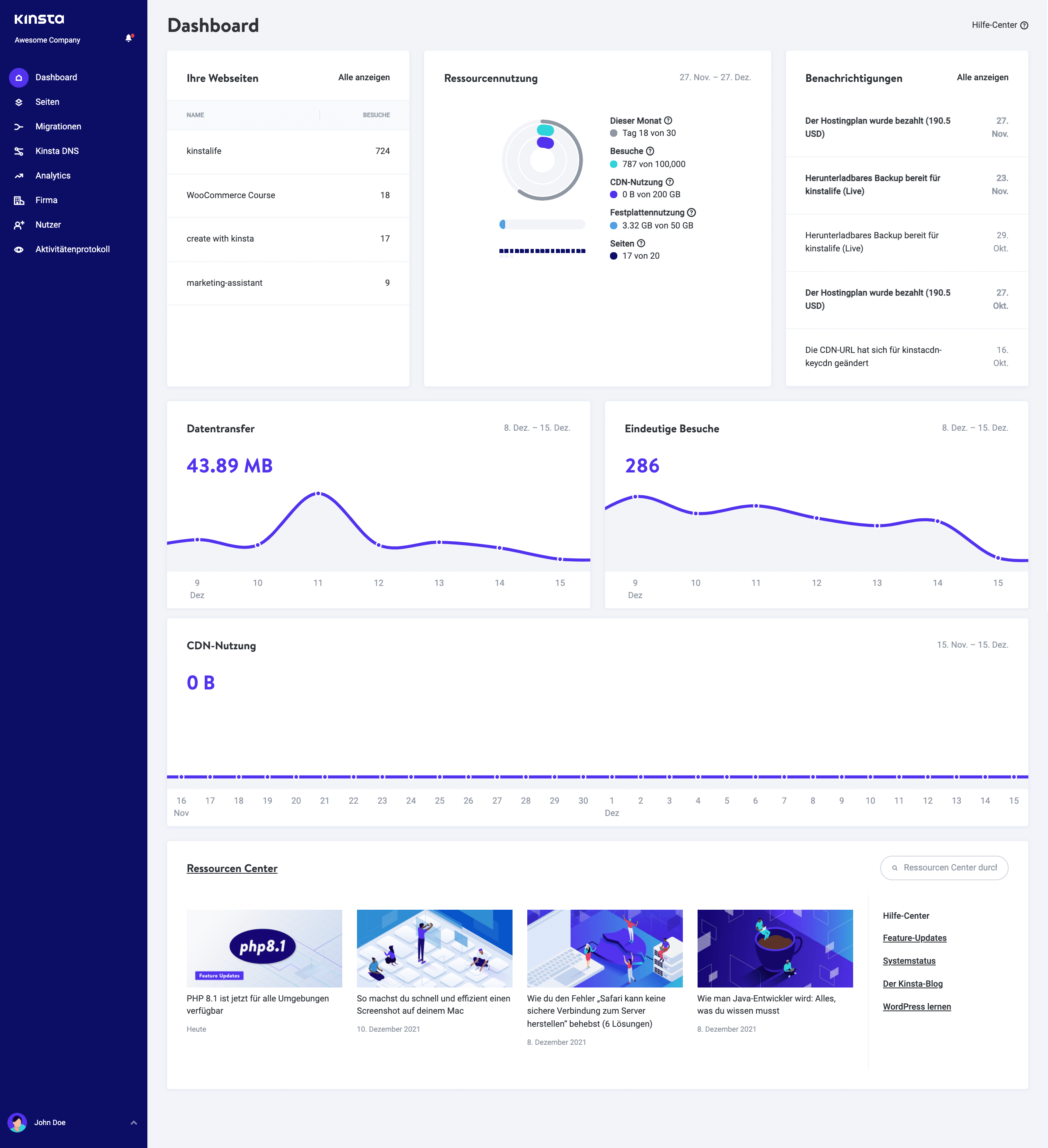
Deine Webseite ist erfolgsentscheidend. Deshalb ist das kompetente Kinsta-Support-Team immer einen Klick entfernt, auf der rechten unteren Seite des Dashboards. Wir arbeiten daran, den muttersprachlichen Support 24/7 zu gewährleisten, aber im Moment sieht der Zeitplan wie folgt aus:
- Spanischer Support: 14.00 bis 12.00 Uhr UTC
- Französische Support: 6.00 bis 17.00 Uhr UTC
- Deutsche Support: 6.00 bis 14.00 Uhr UTC
- Italienischer Support: 7.00 bis 15.00 Uhr UTC
- Portugiesisch Support: 9.00 bis 17.00 Uhr UTC
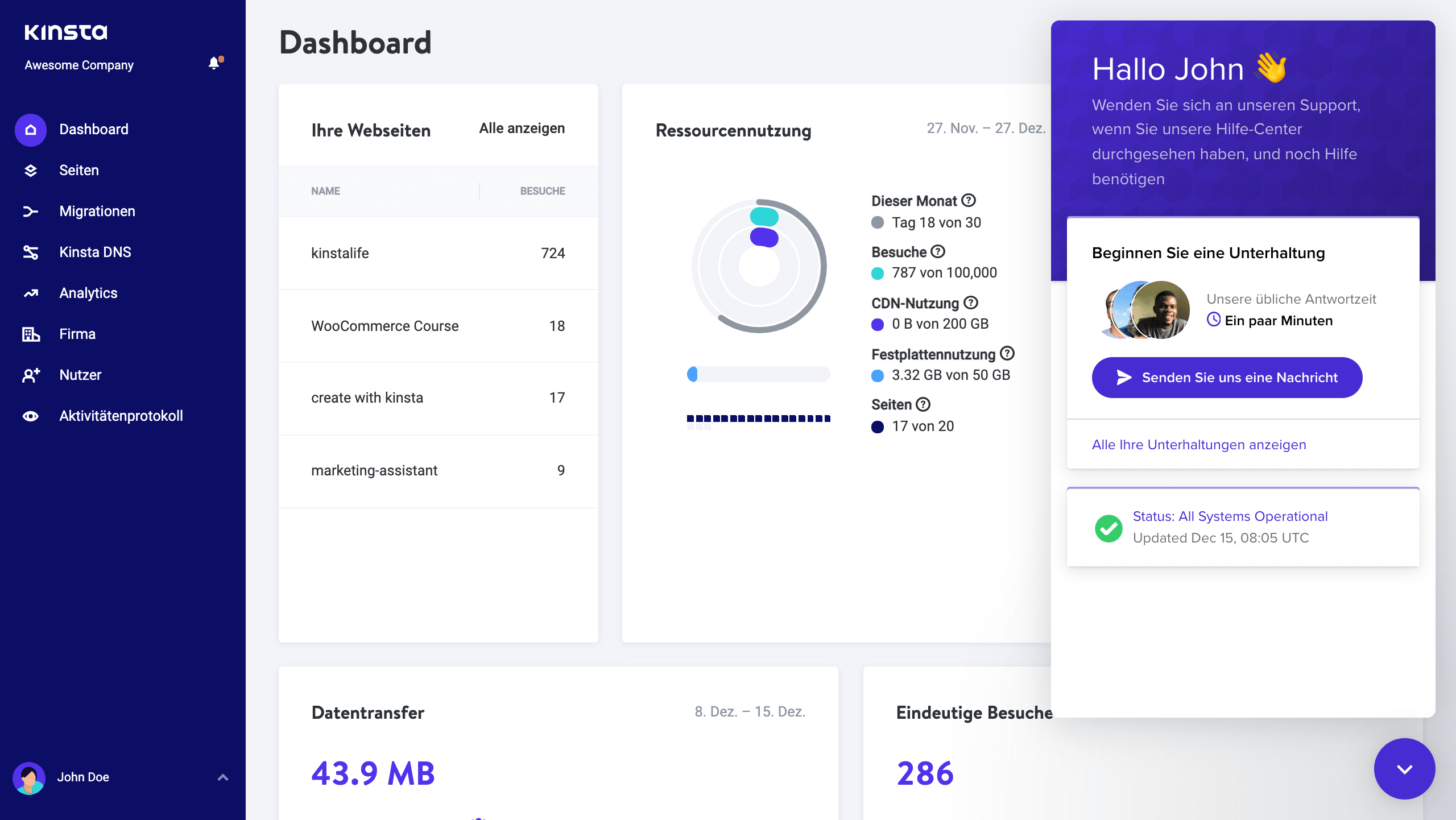
Wir wissen auch, dass die meisten von Euch immer unterwegs sind, und deshalb haben wir sichergestellt, dass MyKinsta auch voll einsatzbereit ist und keine zusätzliche App benötigt wird. Das bedeutet, dass Du Deine WordPress-Seiten von überall leicht verwalten kannst. Nimm Backups auf, starte Migrationen, überprüfe Plugin-Updates, chatte mit unserem Support-Team und leere sogar den Cache auf Deiner WordPress-Seite, direkt von Deinem Handy aus.
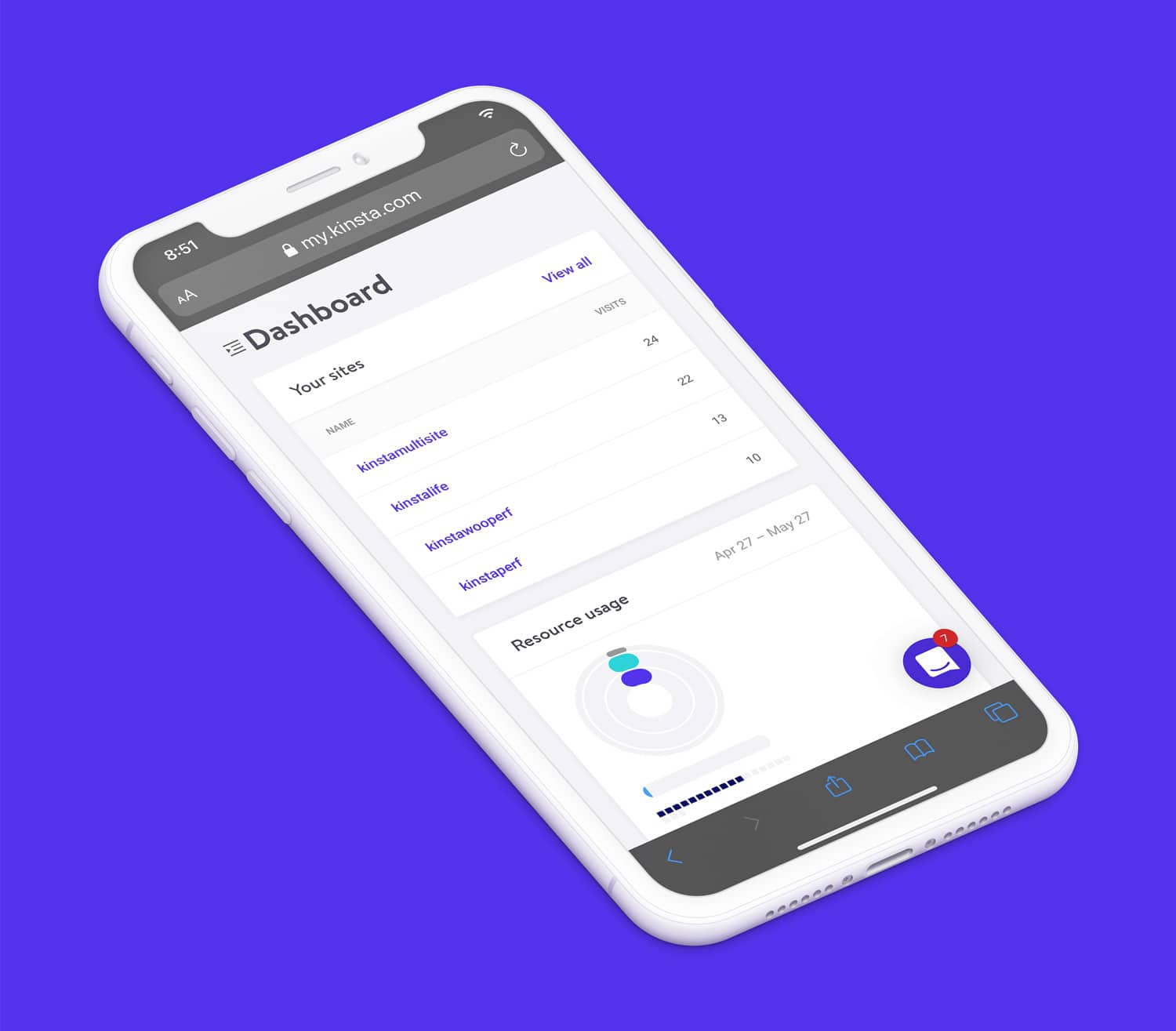
Verwaltung Deiner Seiten
Der nächste Abschnitt in MyKinsta ist „Sites“, in dem Du eine vollständige Liste der WordPress-Sites sehen kannst, die Du mit Kinsta verwaltest und hostest. Du kannst sie nach Name, Gesamtzahl der Besuche auf Deiner Webseite, Bandbreitenverbrauch und Festplattennutzung anordnen. Für diejenigen unter Euch, die viele Webseiten haben, gibt es oben eine einfache Suchfunktion.
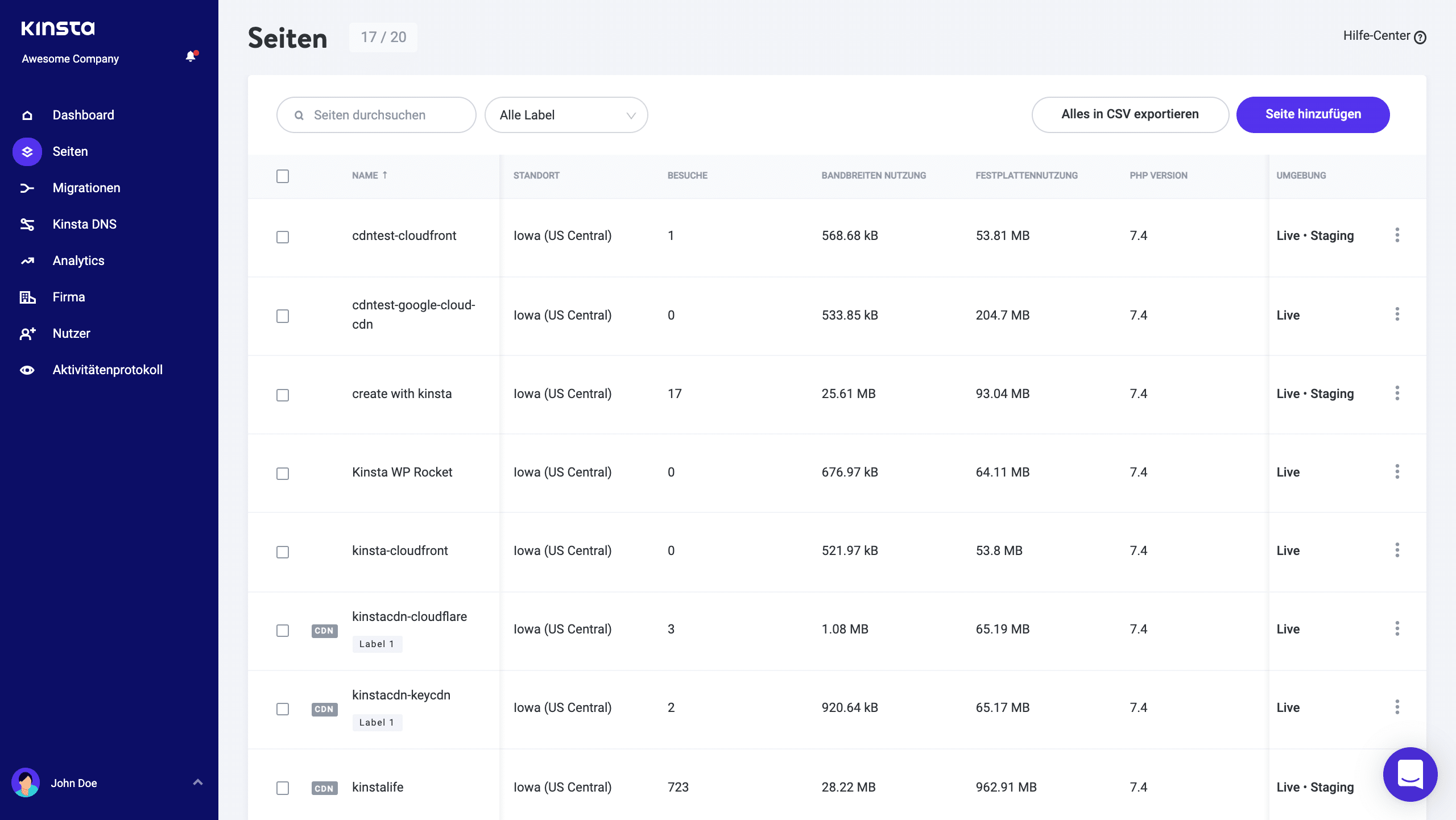
Und wenn die Suchleiste nicht ausreicht, gibt es eine schnelle Seitennavigation eine Ebene tiefer. Auf diese Weise musst Du nicht mehr zur Hauptseite der Seiten zurückkehren. Klicke einfach auf das „Site“ oben und Du bekommst ein schnelles Dropdown-Menü mit allen Deinen Webseiten.
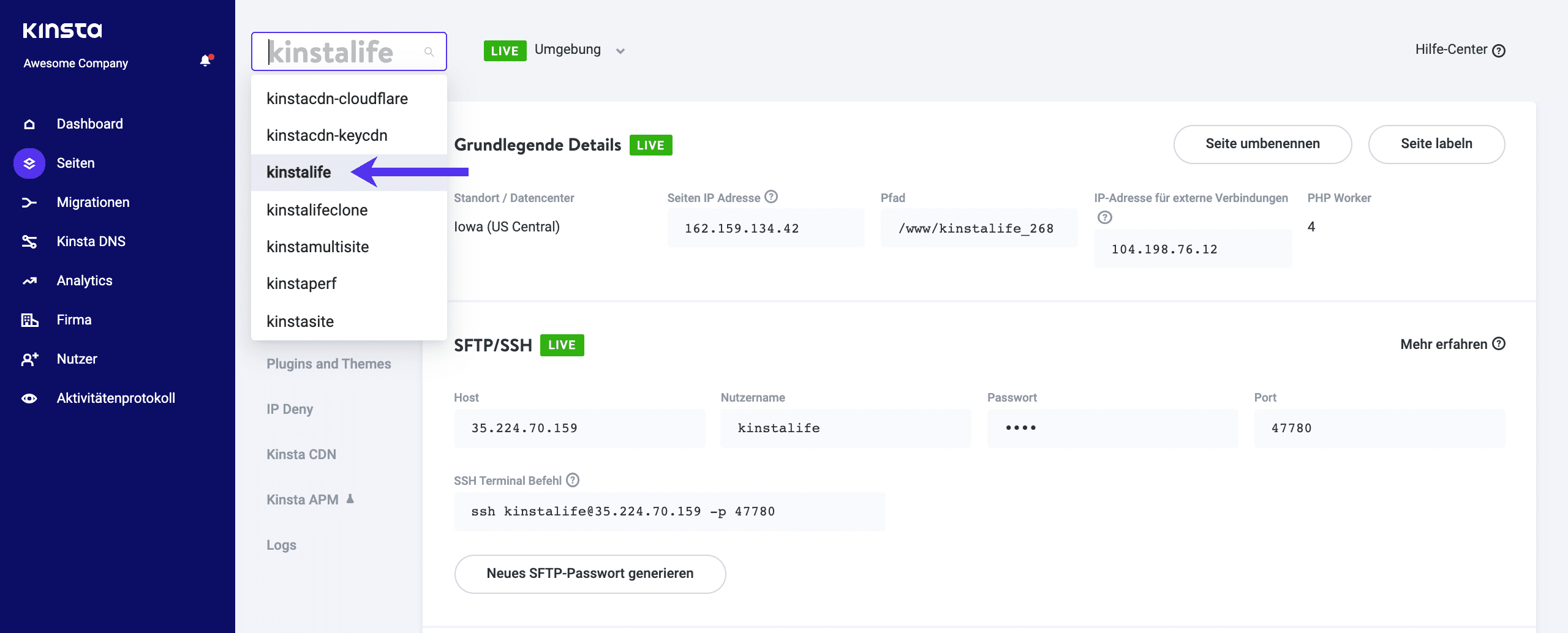
Du kannst ganz einfach neue Seiten hinzufügen, indem Du auf die Schaltfläche „Seite hinzufügen“ klickst, die Dir drei Optionen bietet:
- installiere WordPress nicht (erstelle einfach einen neuen Site-Container)
- eine brandneue WordPress-Installation hinzufügen
- klone eine bestehende Umgebung (Du kannst deine Live-Site oder Dein Staging klonen)
Alles hat One-click-Installationsoptionen. Du kannst buchstäblich in Sekundenschnelle eine neue WordPress-Seite starten. Wir verfügen über alle 37 Standorte der Google Cloud Plattform Rechenzentren, so dass die Webseite an einem geografischen Ort platziert werden kann, der Deinen Besuchern am nächsten ist. Dies verringert die Netzwerklatenz, senkt den TTFB und sorgt für rasante, schnelle Ladezeiten für Deine Besucher und oder Kunden.
Auf Wunsch kannst Du auch die Option zur Installation von WooCommerce und dem Yoast SEO Plugin aktivieren. Musst Du ein Multisite Setup ausführen? Kein Problem, mit unserem Installer kannst Du Multisite für Unterverzeichnisse und Subdomäneninstallationen vorkonfigurieren, ohne die ganze Komplexität des Domain-Mappings.
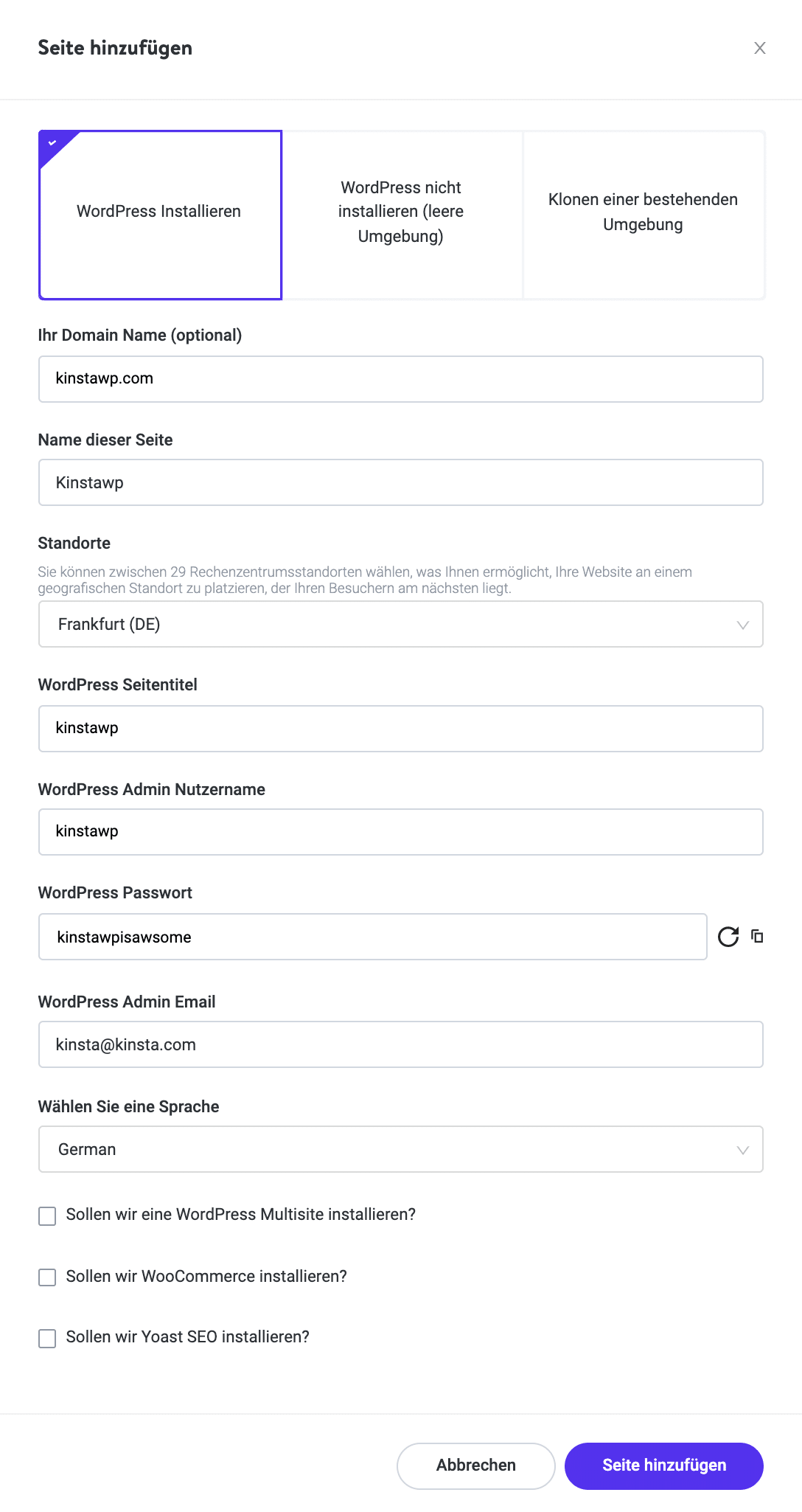
WordPress Seiteninfo
Wenn Du in die Verwaltung einer Deiner WordPress-Seiten klickst, wirst Du zum ersten Mal mit der Registerkarte „Info“ der Webseite konfrontiert. Auf diese Weise kannst Du Deinen Rechenzentrumsstandort, Deine IPv4-Adresse, SFTP/SSH- und Datenbankverbindungsinformationen sowie einen Link zur Verwaltung Deiner Datenbank direkt in phpMyAdmin (Open MySQL) sehen. Wir haben Statusanzeigen für „Live“ und „Staging“, die Dich daran erinnern, welche Seite Du gerade verwaltest. Es gibt auch Rückmeldungen, die für alle wichtigen Aufgaben wie Löschungen, Migrationen usw. eine manuelle Eingabe erfordern.
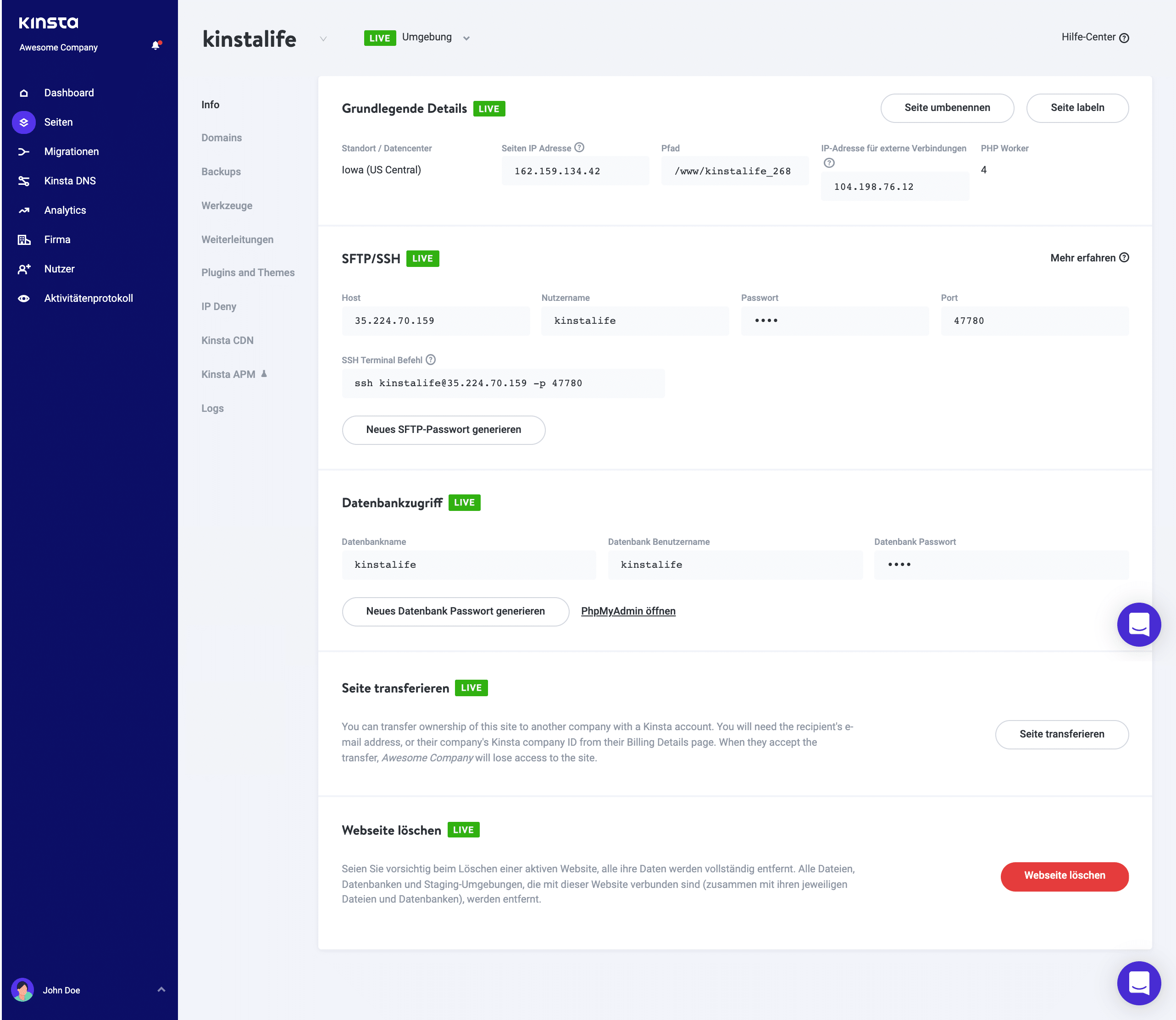
Es gibt eine praktische Option „In die Zwischenablage kopieren“, die das Kopieren der Anmeldeinformationen in Drittanbieterprogramme (SFTP- und SSH-Clients) beschleunigt. Benötigst Du ein neues SFTP-Passwort? Klicke einfach auf die Schaltfläche und schon kannst Du loslegen.
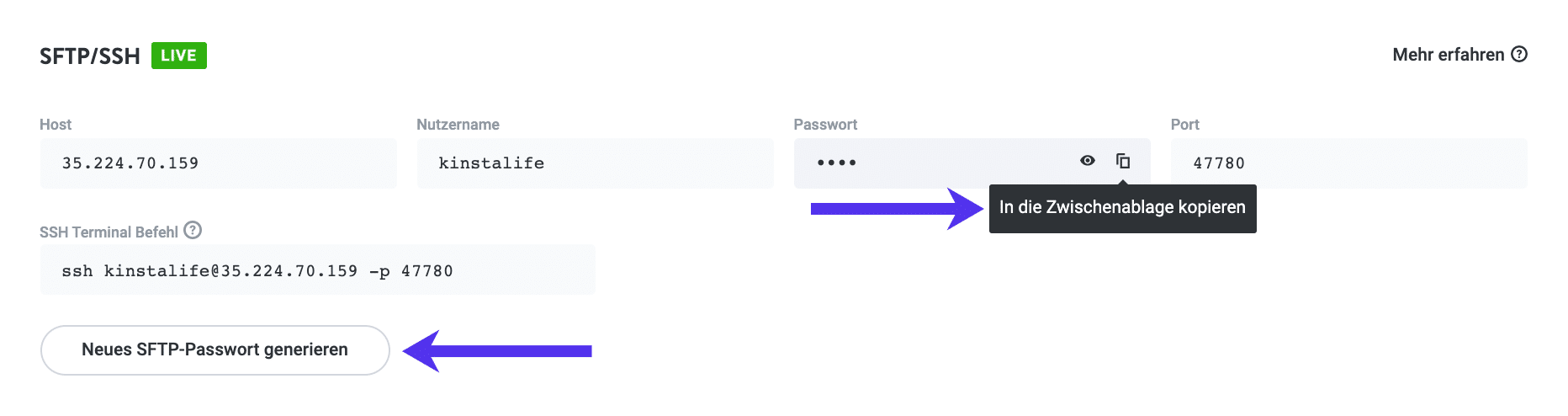
Keine weiteren Anfragen nach Änderungen des Datenbankpassworts mehr. 😉 Unter dem Abschnitt Datenbankzugriff findest Du die Option „Neues Datenbankpasswort generieren“. Wenn Du diese Funktion verwendest, wird Deine wp-config.php-Datei automatisch aktualisiert (sofern sie sich im Site-Root befindet, was der Standard ist).

Über das Dropdown-Menü kannst Du ganz einfach zwischen Deiner Live-Umgebung und der Staging-Umgebung wechseln. WordPress Stagingumgebungen bieten Dir einen Spielplatz, um neue Plugins und Themes, die neuesten PHP-Versionen, Code-Änderungen und andere Änderungen zu testen. Wenn Du eine Staging-Site erstellst, wird es eine Kopie Deiner Live-Site sein. Sobald Du bereit bist, kannst Du alle Änderungen per Knopfdruck an Deine Live-Site zurücksenden.
Um eine Staging-Site zu erstellen, klicke im Dropdown-Menü oben rechts auf „Change Environment“ und wähle „Staging Environment“. Wenn noch keine Stagingumgebung vorhanden ist, klicke auf die Schaltfläche „Create a Staging Environment“.
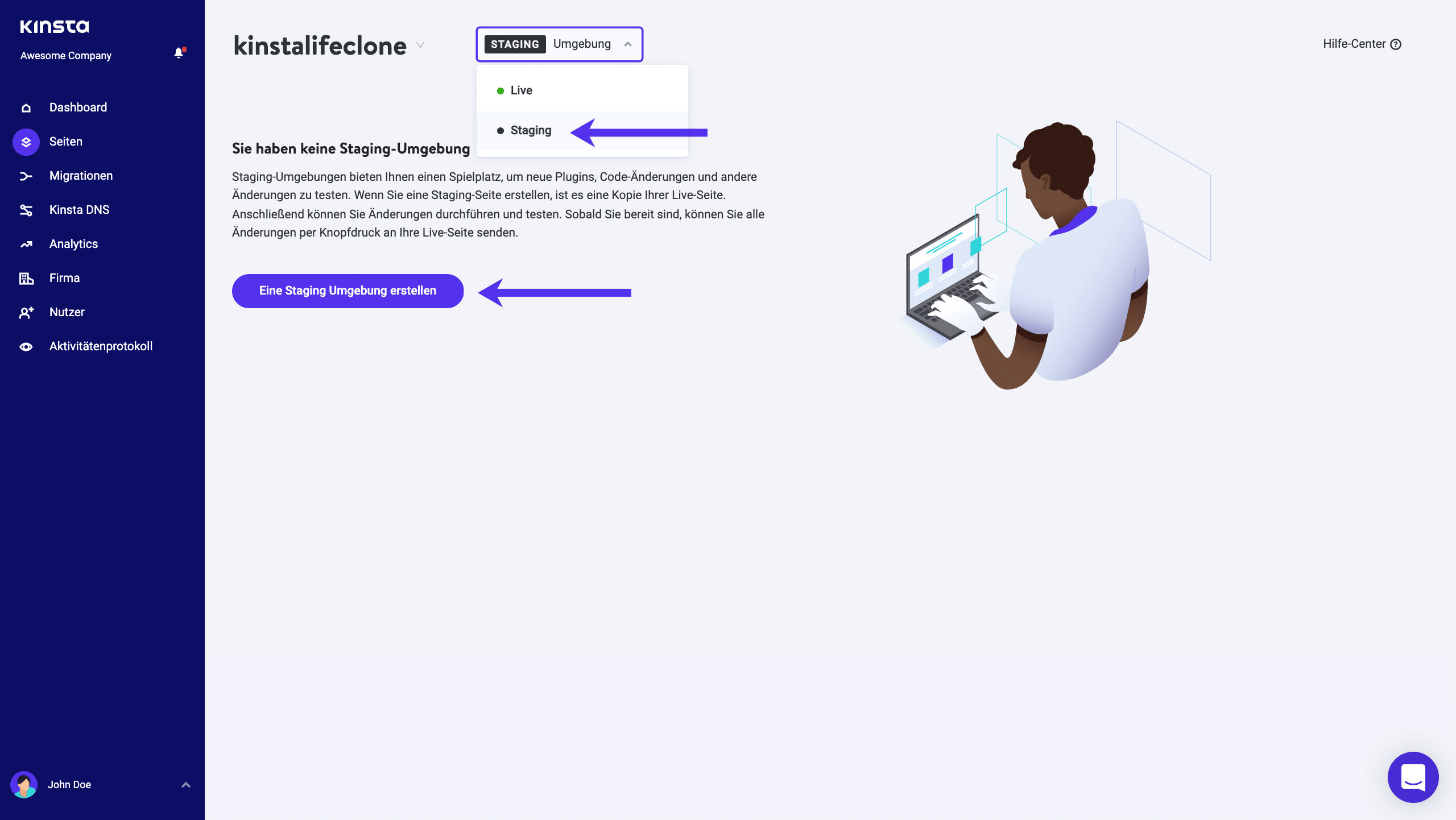
Webseite beschriften und umbenennen
Organisiere dein WordPress in MyKinsta mit den Funktionen zur Beschriftung und Umbenennung von Webseiten. Mit den Webseiten-Labels kannst du Webseiten mit den Labels deiner Wahl kategorisieren. Zum Beispiel kann eine Agentur mit der Webseiten-Labeling-Funktion WordPress-Seiten nach Kunden filtern. Ähnlich kann die Funktion zum Umbenennen von Webseiten dazu verwendet werden, eine organisierte Liste von Websites zu führen, wenn sich die internen Namenskonventionen im Laufe der Zeit ändern, wenn dein Agenturgeschäft wächst.
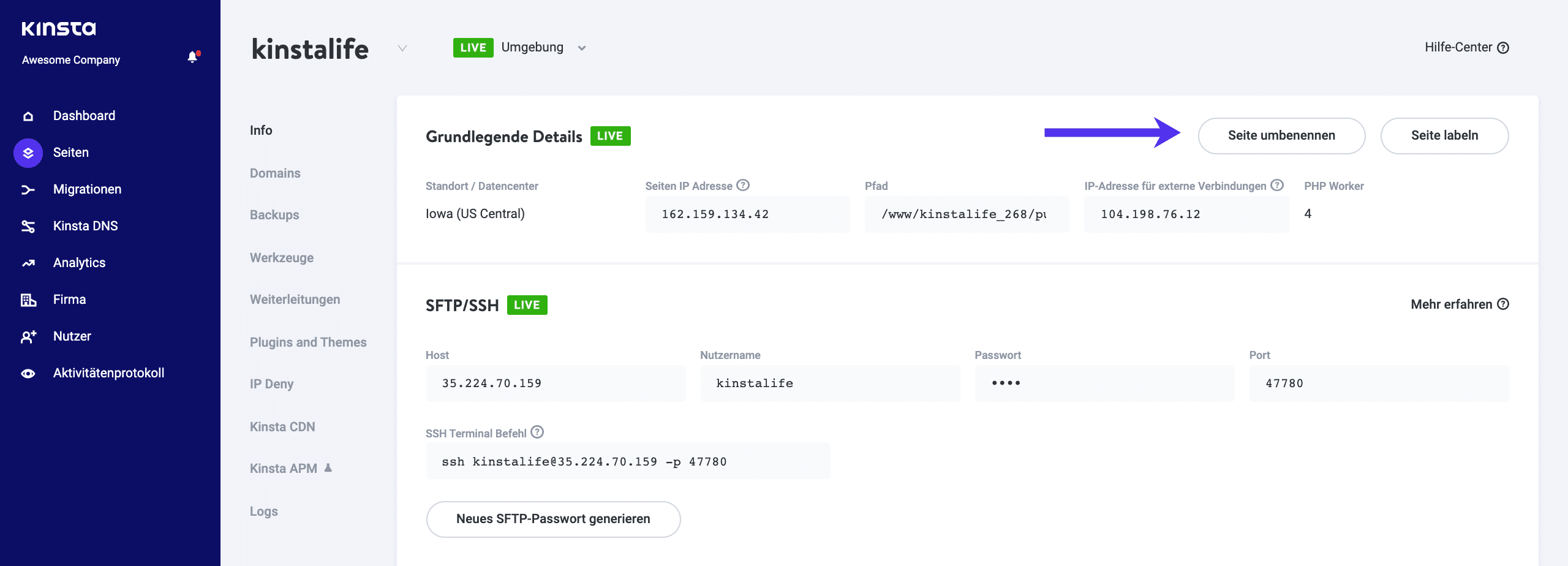
Domains
Der nächste Abschnitt Deiner WordPress-Seite ist die Registerkarte „Domains“. Hier kannst Du Deine primären und zusätzlichen Domains hinzufügen. Du kannst Deine primäre Domain festlegen, das ist die Art und Weise, wie wir auf Deine Webseite verweisen. Die DNS-Einträge für die primäre Domäne müssen korrekt eingerichtet sein, damit sie funktionieren. Wenn Du Dich nicht dafür entscheidest, Deine eigene Domain bei einer Neuinstallation hinzuzufügen, siehst Du deine temporären Kinsta-URLs (yoursite.kinsta.cloud). Es gibt auch einen Link, um Deinen WordPress-Administrator zu öffnen.
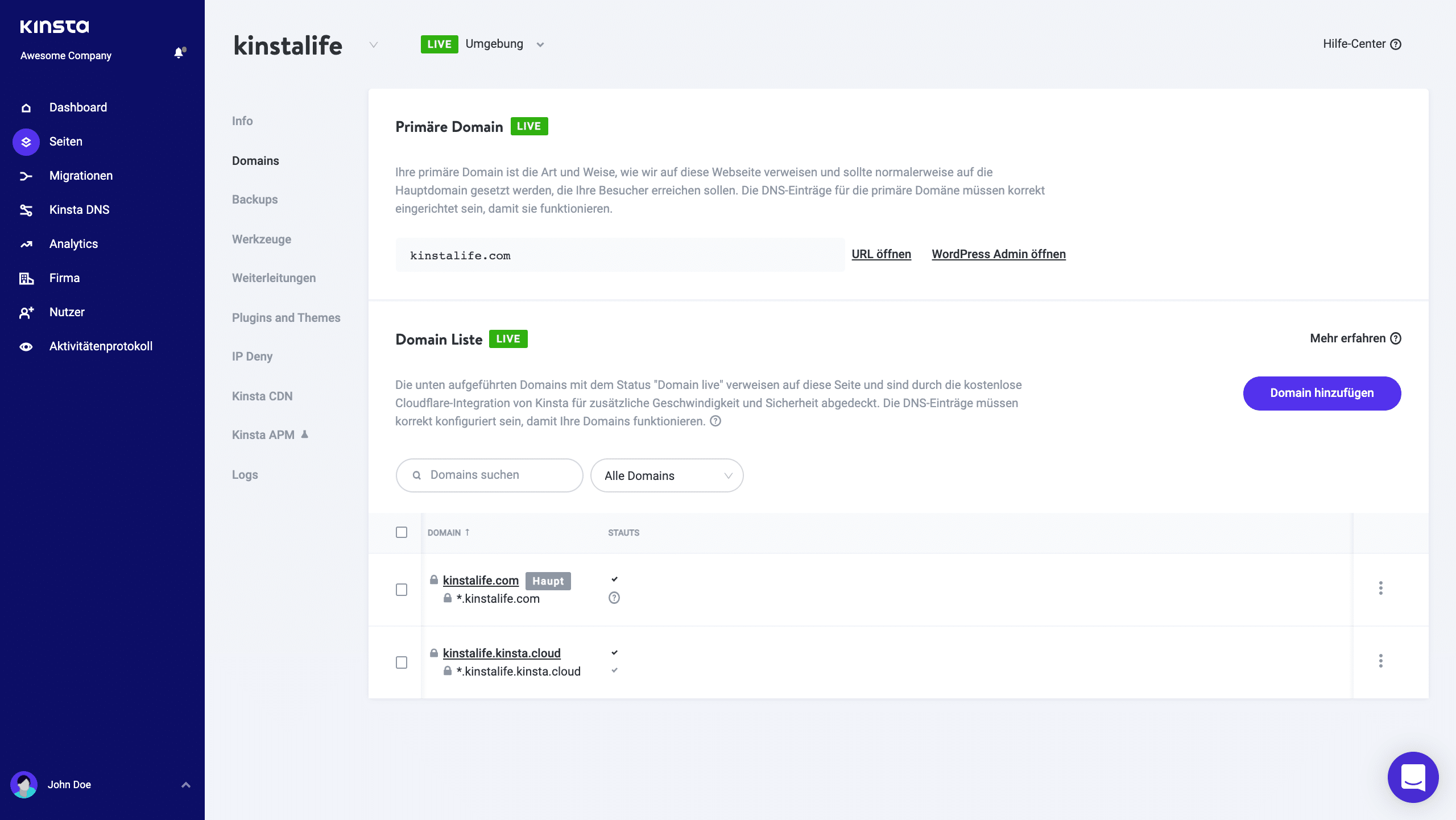
Wir haben jetzt auch Tooltipps in jedem Abschnitt des Dashboards verfügbar, die auf unsere hilfreichen, detaillierten Knowledgebase-Artikel verweisen. Wir verbringen viel Zeit (Hunderte von Stunden) damit, Inhalte zu schreiben, um Dir zu helfen Zeit zu sparen.
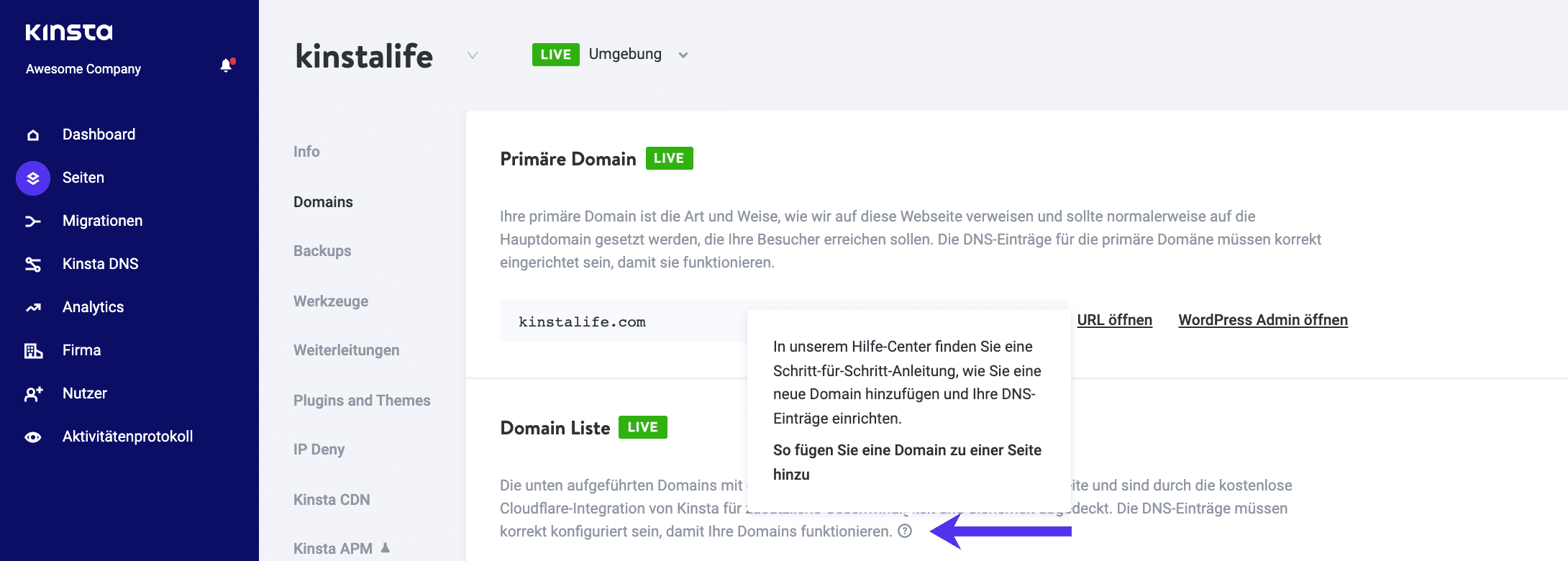
Backups
Der nächste Abschnitt Deiner WordPress-Seite ist die Registerkarte „Backups“. Diese ist in fünf verschiedene Abschnitte unterteilt:
- Täglich: Wir erstellen jeden Tag automatisch ein Backup.
- Stündlich: Für viele von Euch waren tägliche Backups nicht genug und wir haben Euer Feedback zur Kenntnis genommen. Für diejenigen unter Euch, die mit hochdynamischen Webseiten (E-Commerce, LMS, Mitgliedschaft) zu tun haben, haben wir jetzt ein stündliches Backup-Add-on.
- Manuell: Du kannst bis zu 5 manuelle Backups erstellen. Diese werden empfohlen, wenn Du eine Änderung auf Deiner Live-Site einführst, die bei der Bereitstellung möglicherweise nicht getestet werden konnte.
- System generiert: Wir erstellen bei bestimmten Ereignissen ein automatisches System-Backup (z.B. wird bei der Wiederherstellung eines Backups automatisch ein System-Backup erstellt).
- Extern: Du kannst automatische externe Backups deiner WordPress-Datenbank und deiner Dateien auf einem AWS S3 oder einem Google Cloud Storage Bucket speichern. Mit unserem Add-on für externe Backups kannst du deine Dateien, deine Datenbank oder beides bei einem Speicheranbieter deiner Wahl sichern.
- Herunterladen: Du kannst nie zu viele Backups haben. Möchtest Du ein sekundäres Backup manuell herunterladen und extern speichern? Kein Problem, Du kannst einmal pro Woche (pro Seite) ein herunterladbares Backup erstellen. Unser System generiert Dir eine.zip-Datei mit Deinen Dateien und der MySQL-Datenbank.
Tägliche, stündliche, manuelle und vom System erstellte Backups werden für 14, 20 oder 30 Tage gespeichert, je nachdem, auf welchem Plan sie sich befinden. Mit nur einem Klick kannst Du deine Website aus einem Backup wiederherstellen, oder Du kannst sie sogar im Staging wiederherstellen.
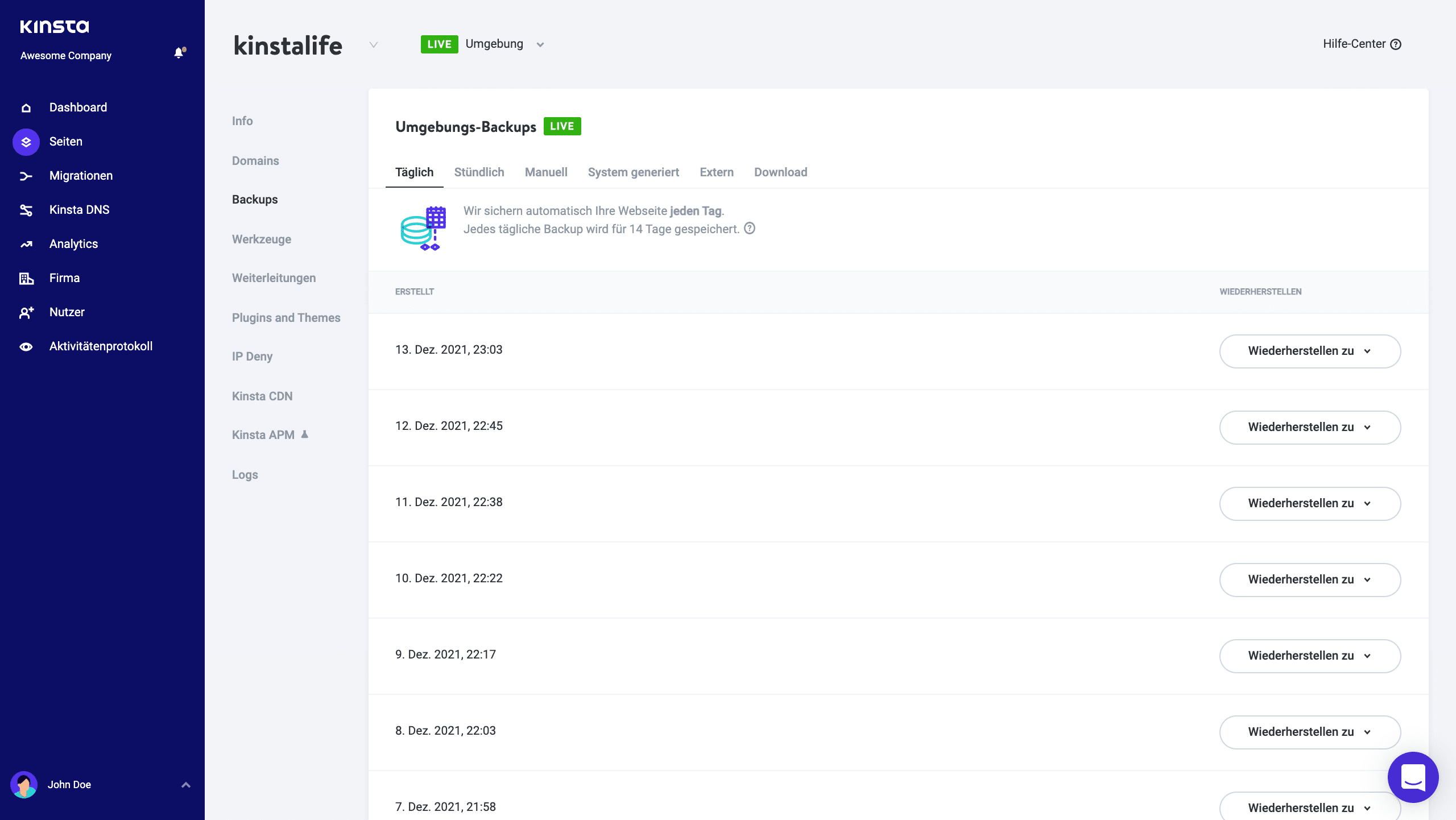
Tools
Der nächste Abschnitt Deiner WordPress-Seite ist die Registerkarte „Tools“. Hier sind all die wirklich lustigen Features! Hier drin machst Du alle möglichen Dinge:
- Leere den Cache Deiner WordPress-Seite. Dies ist nützlich, wenn Du sicherstellen möchtest, dass Deine Webseite die neueste Version anzeigt. Denke daran, dass das Kinsta MU Plugin auch standardmäßig auf allen neuen Seiten installiert ist.
- Starte PHP neu. Dies kann bei Problemen mit der Standortgeschwindigkeit oder der Konnektivität helfen.
- Aktiviere den Debug-Modus, um PHP-Fehler und Hinweise zu sehen, die deine Webseite betreffen.
- Führe eine Massensuche durch und ersetze diese Werte auf deiner Website.
- Aktiviere die Überwachung mit New Relic (du musst deine eigene Lizenz haben).
- Mit dem Passwortschutz kannst du eine HTTP-Basis-Authentifizierung zu deiner Webseite hinzufügen.
- Aktiviere ein kostenloses SSL-Zertifikat mit Let’s Encrypt oder füge ein benutzerdefiniertes SSL-Zertifikat hinzu.
- Leite Deinen gesamten Datenverkehr über HTTPS weiter.
- Wechsle zwischen unterstützten PHP-Engines (PHP 7.2, 7.3 und 7.4).
- Aktiviere ionCube loader, wenn dein WordPress ionCube benutzt, um den Code zu verschleiern.
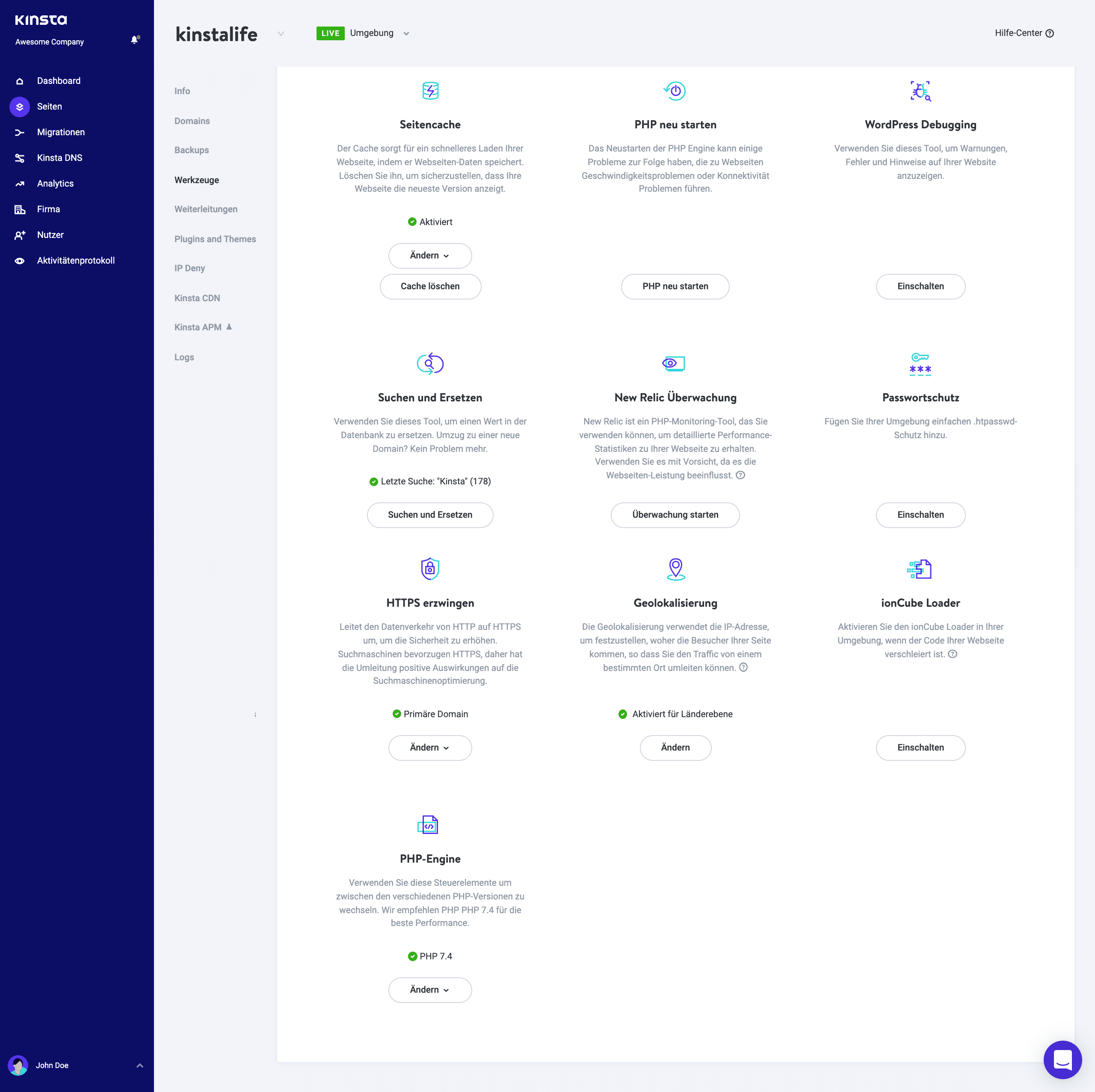
Redirects
Du kannst Redirect-Regeln direkt im MyKinsta Dashboard hinzufügen. Redirect-Regeln ermöglichen es Dir, den Datenverkehr nahtlos von einem Ort zum anderen zu leiten. Es ist besonders nützlich, um 404 errors zu vermeiden, die richtige SEO bei Änderungen zu gewährleisten und Besucher an die richtigen Stellen auf Deiner Webseite zu leiten. Es unterstützt auch regex! 👍
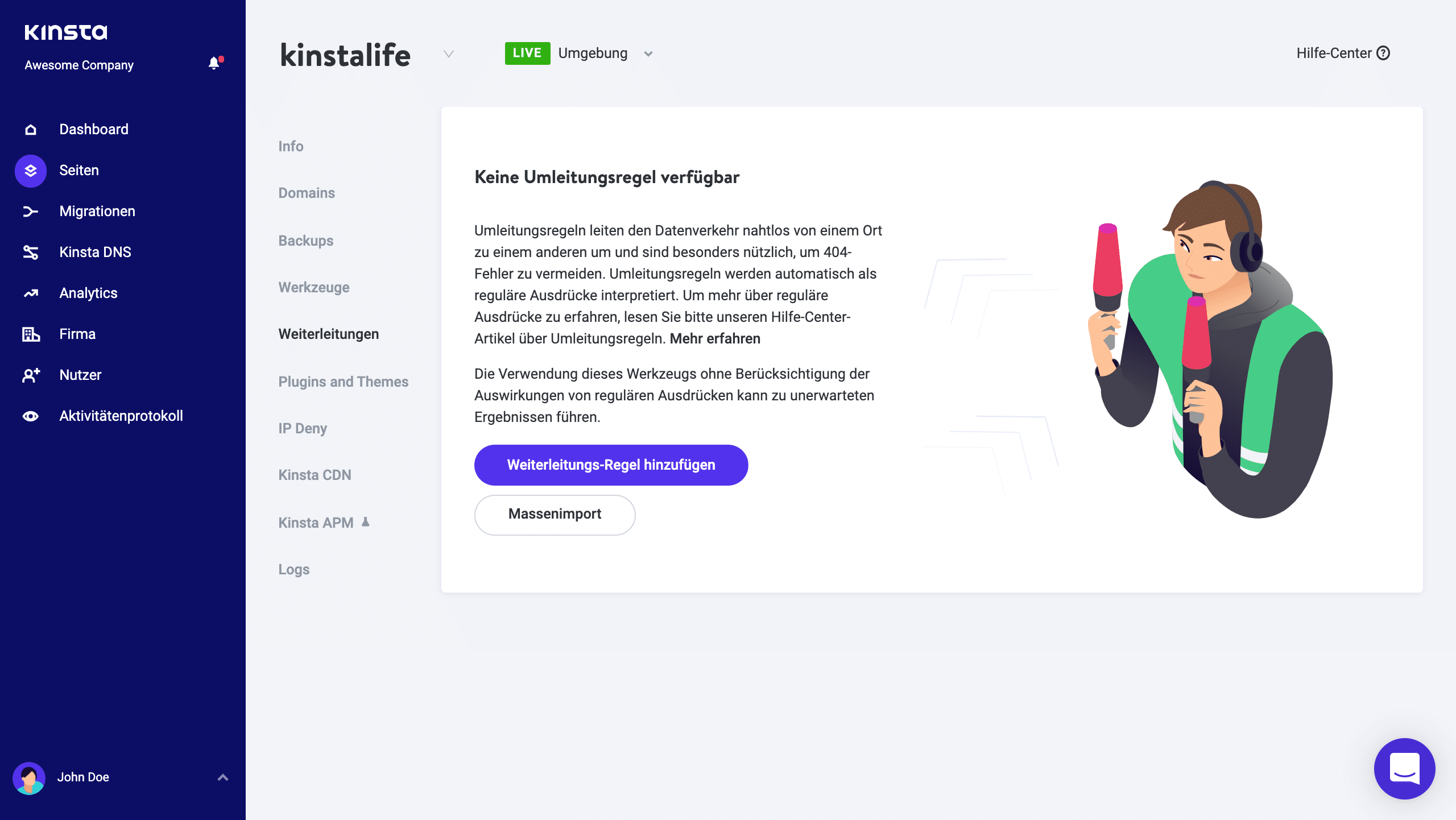
Sie können sowohl Massenimportregeln als auch Redirects jederzeit in eine CSV-Datei exportieren.
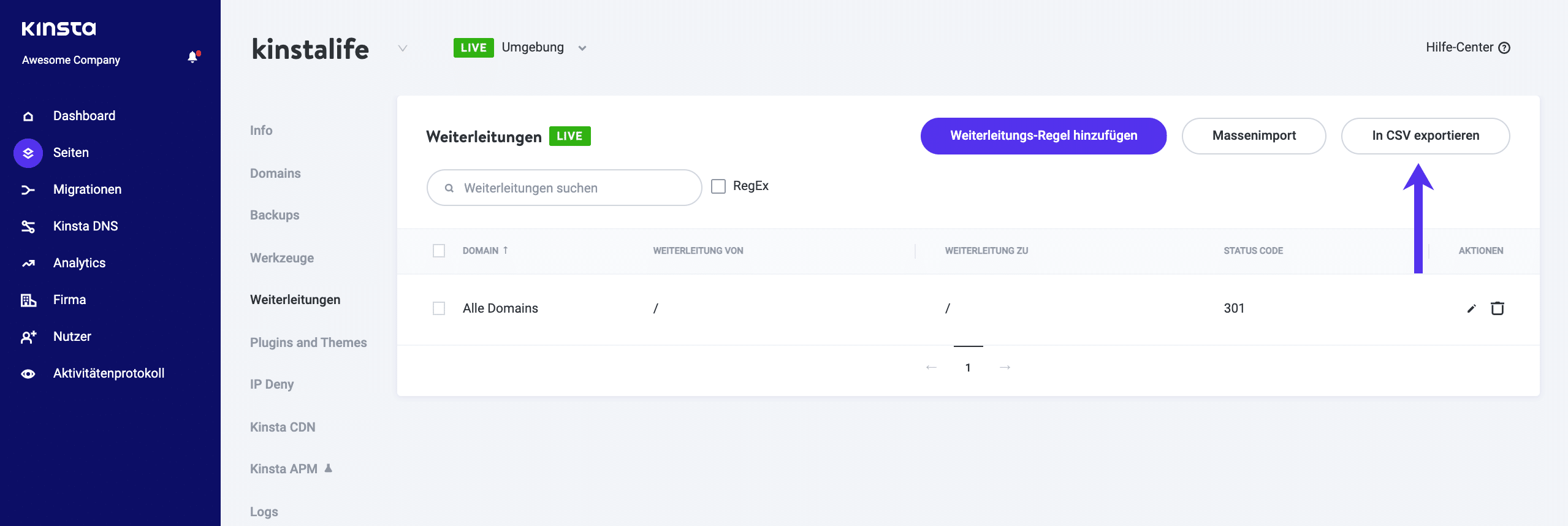
Plugins
Der nächste Abschnitt Deiner WordPress-Seite ist die Registerkarte „Plugins“. Hier findest Du eine Liste aller installierten WordPress-Plugins, sowohl aktivierte als auch inaktive. Lass Dir die aktuelle Versionsnummer anzeigen und ob ein Update verfügbar ist.
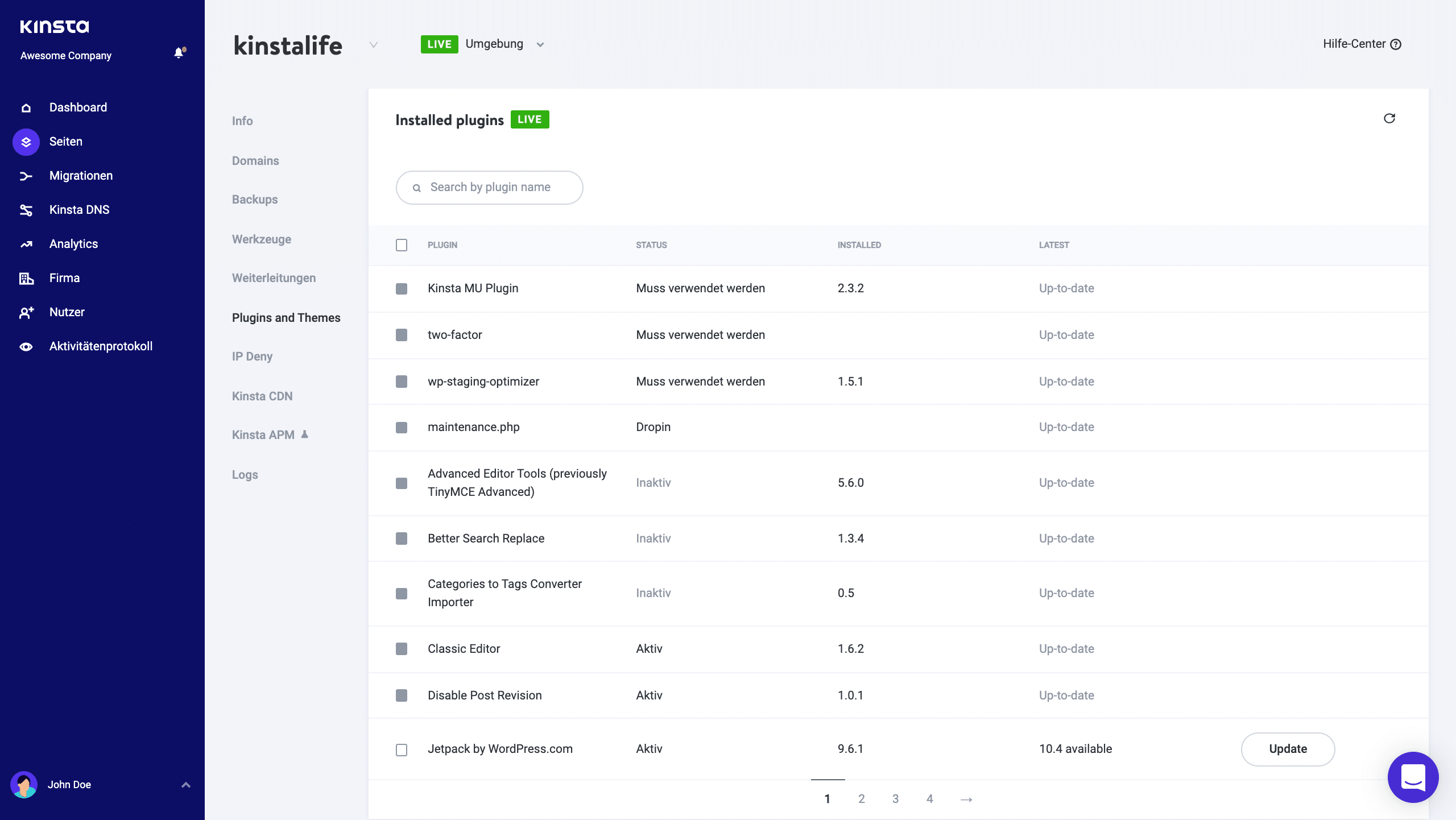
IP-Verweigerung
Du hast es mit einem Bot, Spammer oder Hacker zu tun, der ständig auf Deine Webseite zugreift? Je nach Schweregrad kann dies einen großen Einfluss auf Deine Besuche und Deine Bandbreite haben, in diesem Fall solltest Du vielleicht versuchen, sie zu blockieren. Früher musstest Du Dich an unser Support-Team wenden, um IPs zu blockieren, aber jetzt hast Du die Möglichkeit, dies selbst mit unserem IP Deny Tool zu tun.
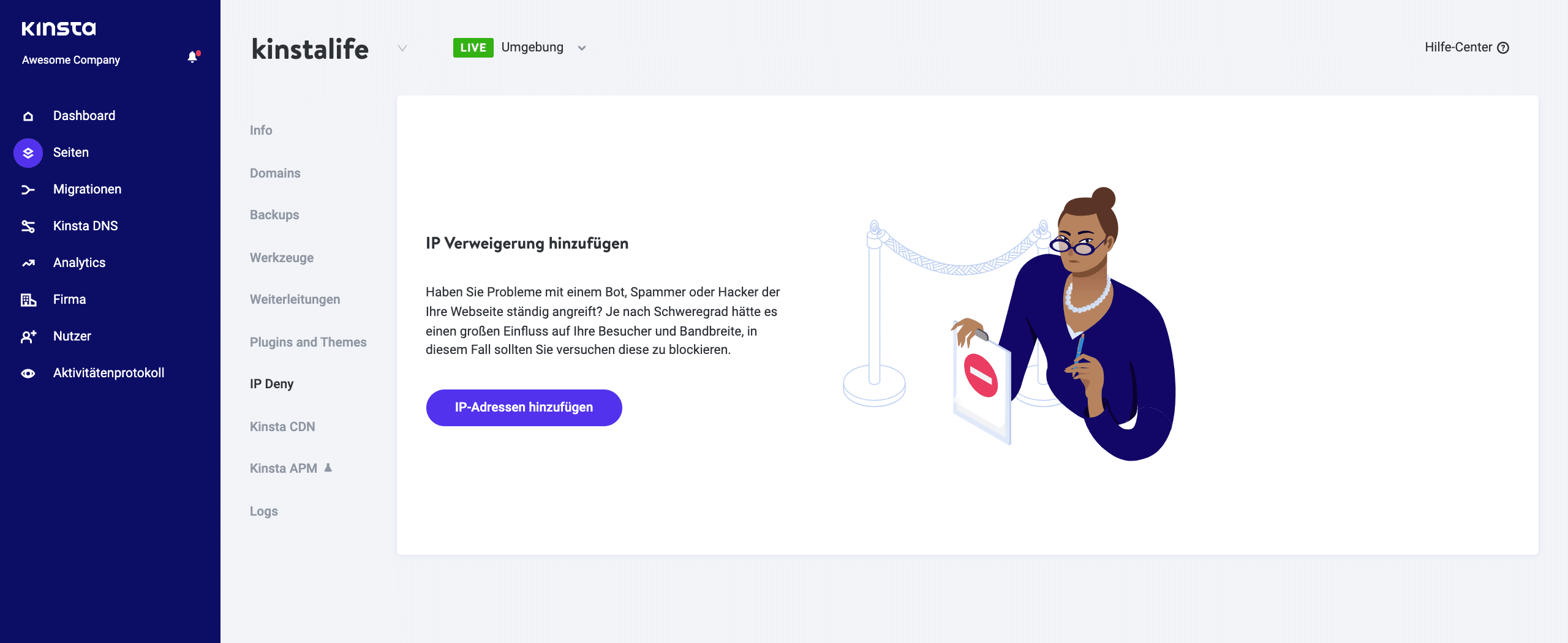
Passwortschutz (htpasswd)
Möchtest du deine Website während der Entwicklung sperren? Wir haben dich mit unserem One-Click-Passwortschutz (htpasswd) Tool abgesichert. Lasse die Öffentlichkeit nicht darauf zugreifen, bis du oder dein Kunde bereit ist

CDN
Seit v2 des Dashboards arbeiten wir nun mit KeyCDN zusammen, einem HTTP/2– und IPv6-fähigen Content Delivery Network mit 200+ Standorten, um Deine Assets und Medien rund um den Globus turboaufzuladen. Nach unserer Erfahrung kann ein CDN typischerweise helfen, 70% der Bandbreitenanforderungen von Deinem Webhost offzuloaden und in einigen Fällen die Ladezeiten um bis zu 50% zu reduzieren! Du kannst das Kinsta CDN mit einem einzigen Klick aus dem MyKinsta Dashboard aktivieren.
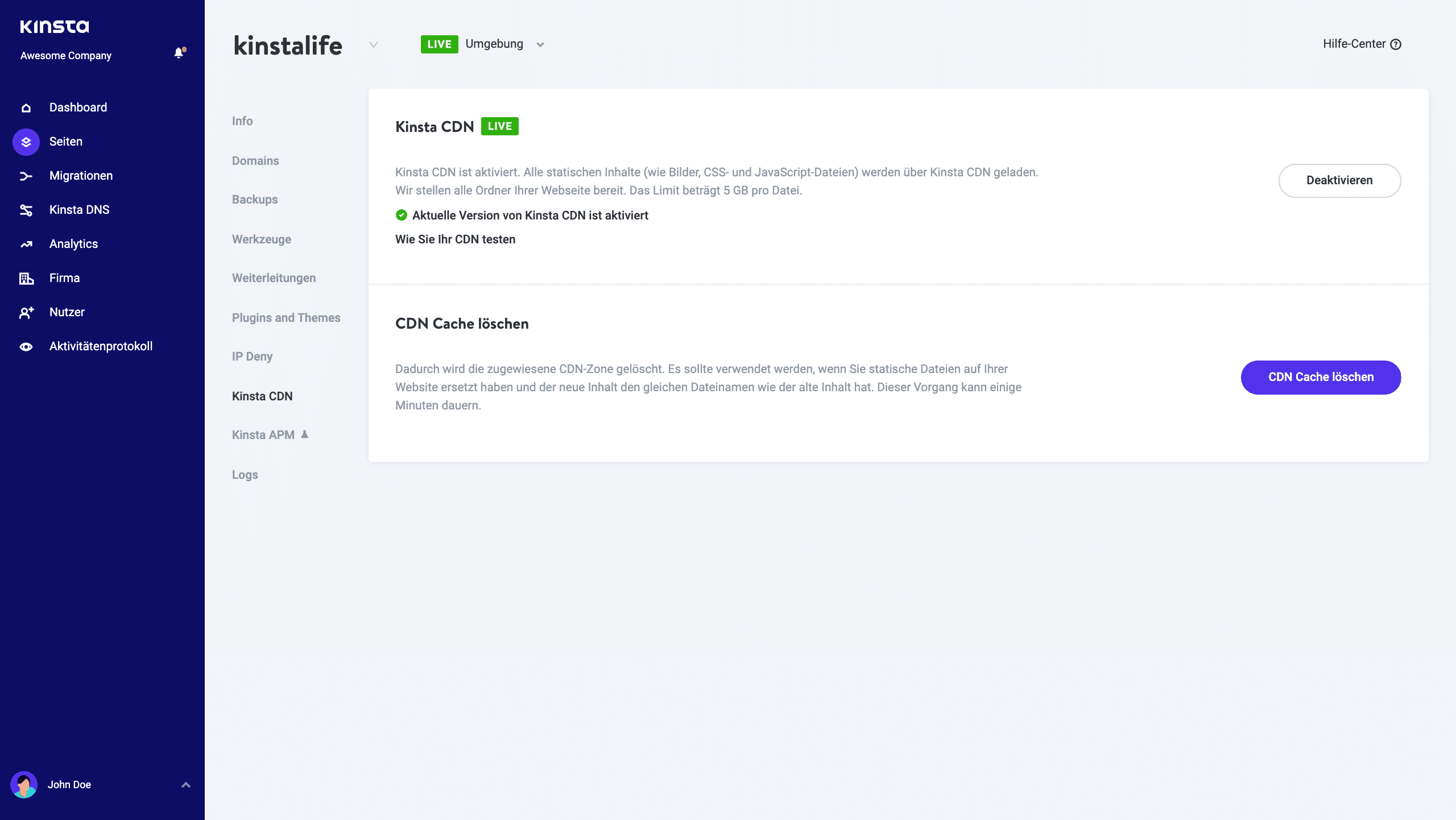
Über das Kinsta CDN kannst du auch Edge Caching aktivieren, um die Zeit, die die Seiten deiner Website zur Auslieferung an Browser auf der ganzen Welt benötigen, drastisch zu reduzieren.
Protokolle
Der nächste Abschnitt Deiner WordPress-Seite ist die Registerkarte „Logs“. Die Möglichkeit, Protokolldateien über das Dashboard anzuzeigen, ist ein schneller Weg, um schnell etwas zu debuggen, ohne dass man den SFTP-Client oder die Befehlszeile nutzen muss. Du kannst Dir Deine error.log-, kinsta-cache-perf.log- und access.log-Dateien anzeigen lassen. Standardmäßig werden die letzten 1.000 Zeilen angezeigt. Du kannst den Schieberegler nach vorne ziehen, um die letzten 20.000 Linien zu sehen. Es gibt auch eine Such- und Force-Reload-Funktionalität.
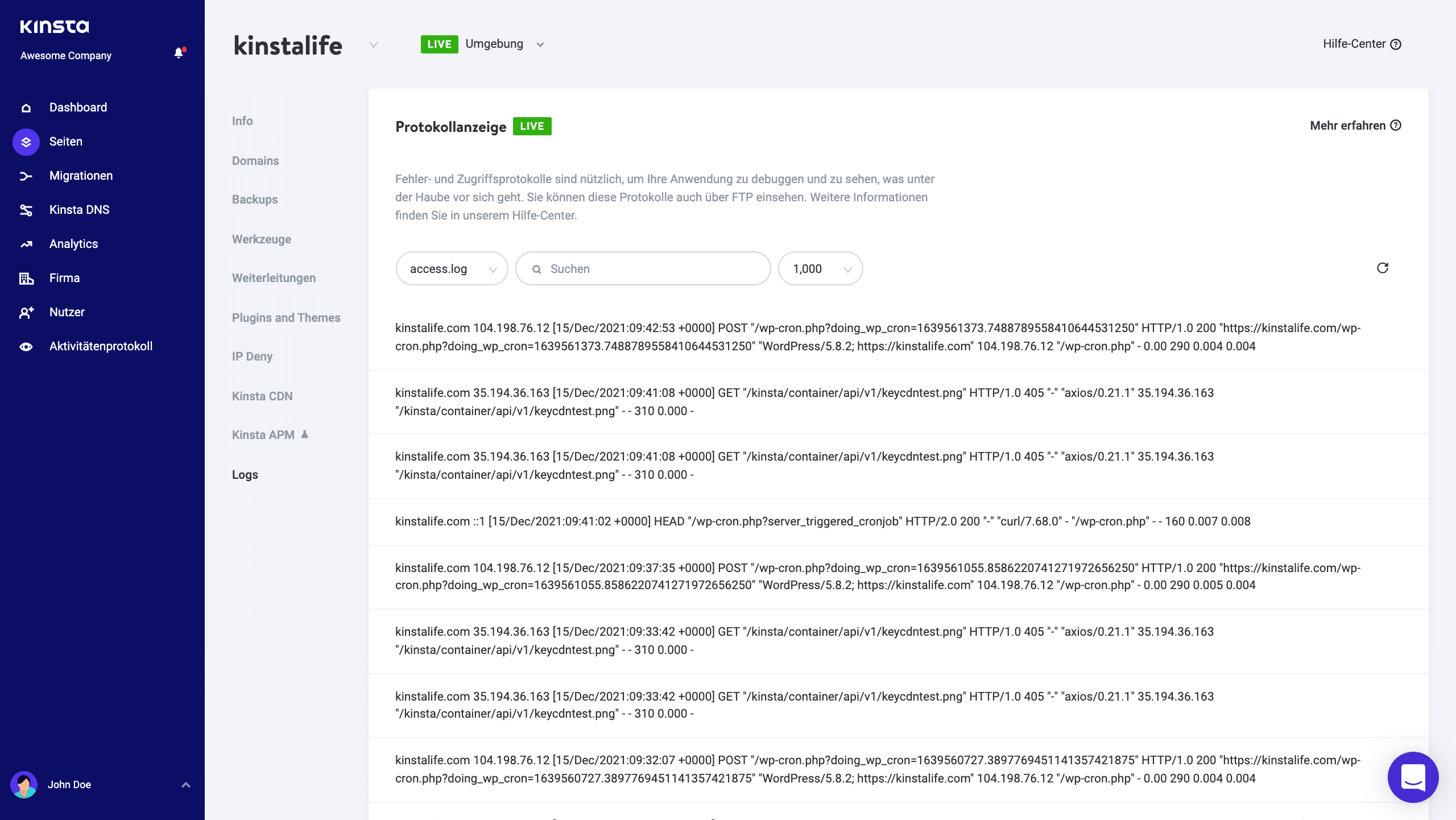
Migrationen
Der nächste Abschnitt behandelt WordPress-Migrationen. Du musst Dich nicht mit unserem Support-Team in Verbindung setzen, um eine Webseite zu migrieren. Starte einfach „Migrationen“ auf der linken Seite und klicke auf „Migration anfordern“. Jeder Plan beinhaltet eins oder mehr Anzahlen von kostenlosen Migrationen. Natürlich können wir gegen Aufpreis auch zusätzliche Seiten für Dich umstellen. Wir haben sogar Angebote für Massenmigrationen.
Wir bieten auch unbegrenzte kostenlose Basis-Migrationen von allen Hosts an, einschließlich WP Engine-, Flywheel-, SiteGround-, Pagely-, Pantheon-, Cloudways-, GoDaddy-, DreamHost-, Bluehost-, HostGator-, A2Hosting-, tsoHost- und WPX Hosti an! Weitere Details findest du hier.
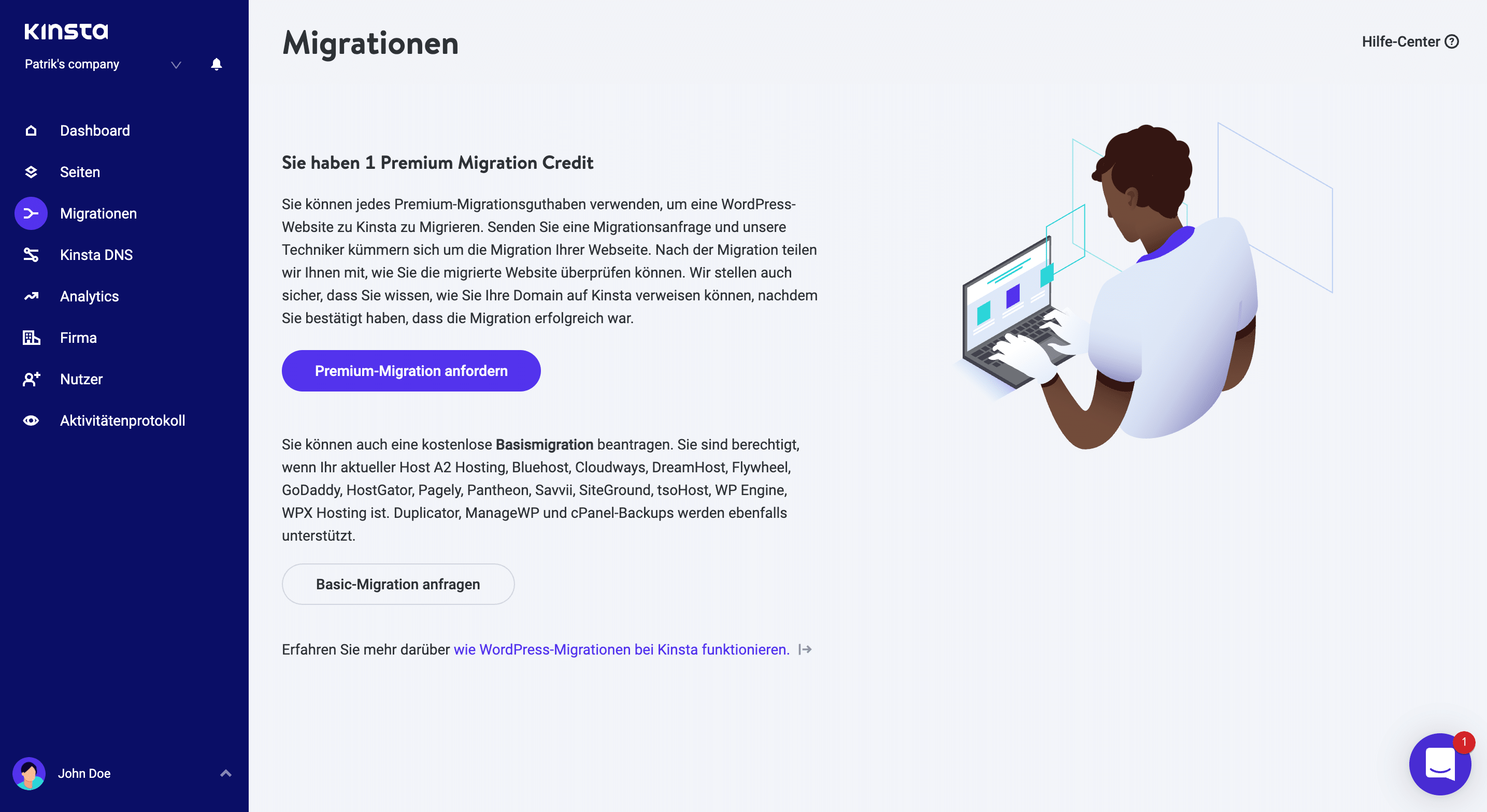
Wenn Du eine Migration initiierst, musst Du ein sicheres Formular ausfüllen, das hilft, Informationen bereitzustellen, die unser Support-Team benötigt wie z.B.:
- Details zu Ihrem aktuellen Hoster oder Backup
- Details zur Einrichtung der Webseite
- Anschlussdetails
- optionale HTTPS- und Rechenzentrumseinrichtung
- Zahlungsinformationen, wenn zusätzliche Migrationen erforderlich sind
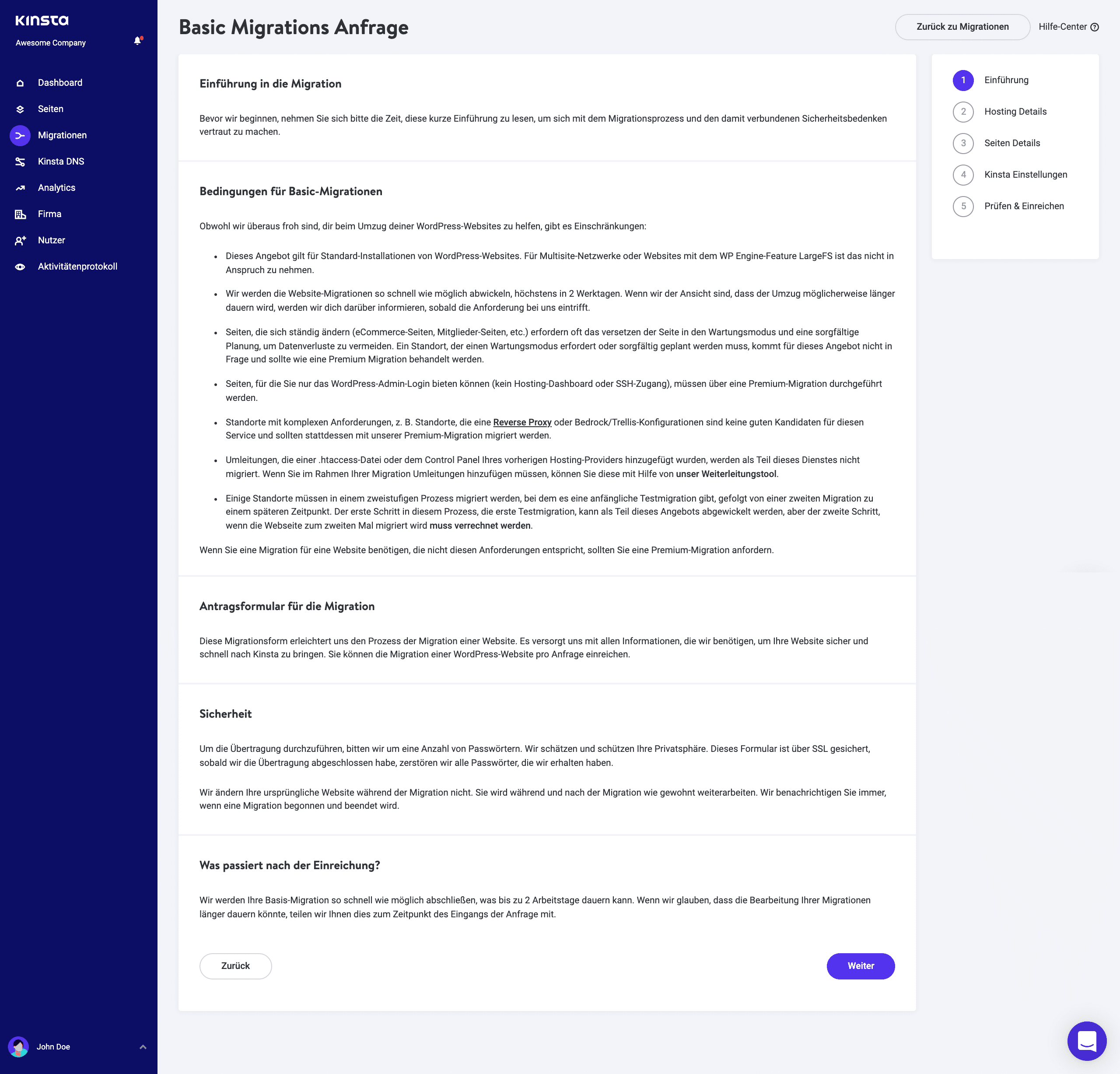
Nachdem das Formular abgeschickt wurde, setzen wir uns mit Dir in Verbindung, um die Migration für einen für Dich am besten geeigneten Zeitpunkt zu planen.
Kinsta DNS
Wenn Du unsere Premium-DNS-Dienste mit Amazon Route 53 nutzt, kannst Du im Abschnitt „Kinsta DNS“ alle Deine DNS-Einträge verwalten. Es unterstützt auch die Inline-Bearbeitung für schnelle Änderungen.
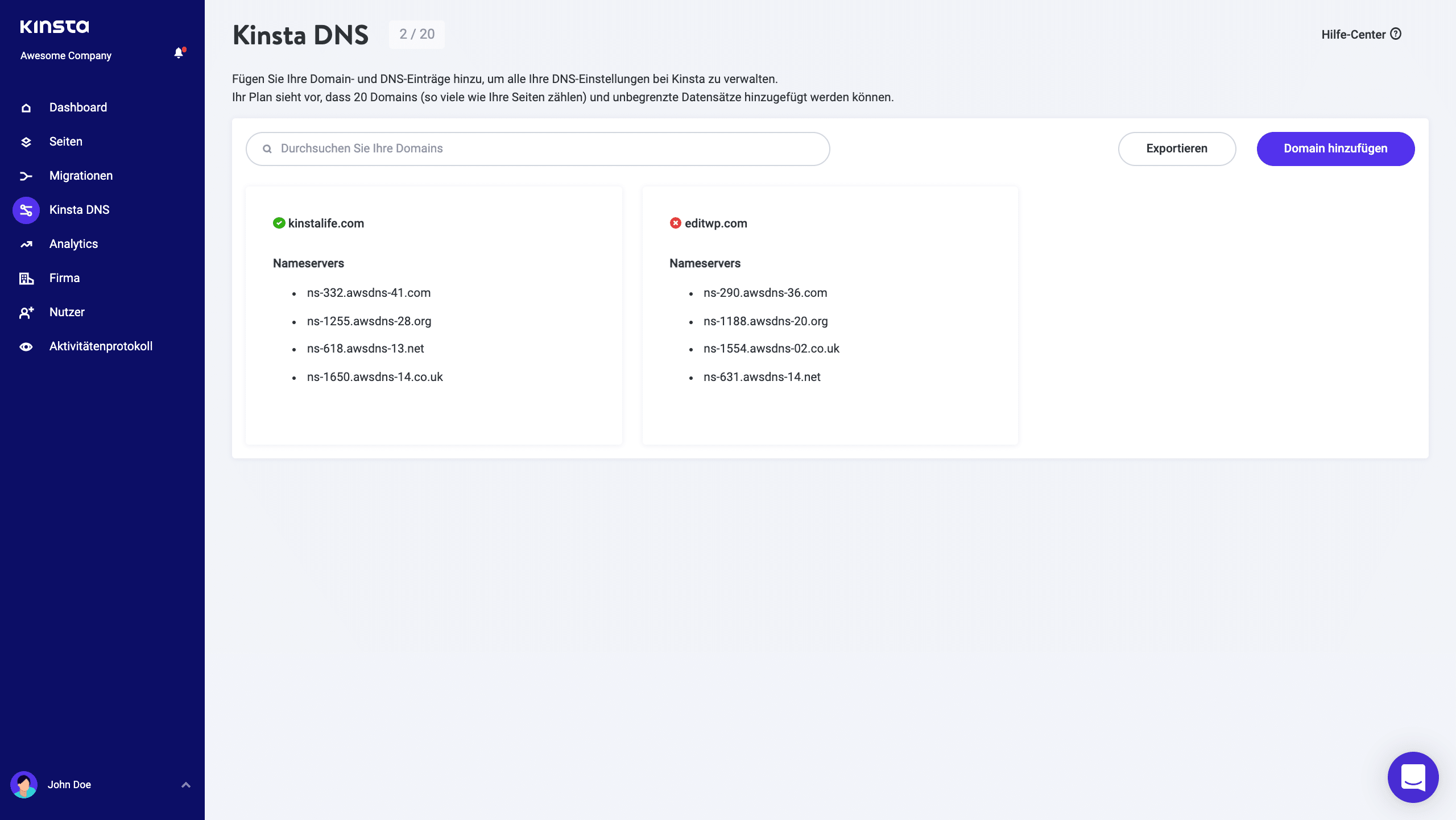
Wir unterstützen die folgenden Datensätze: A, AAAA, CNAME, MX, TXT (SPF kann als TXT eingegeben werden) und SRV. Du kannst außerdem die TTL-Zeit ändern.
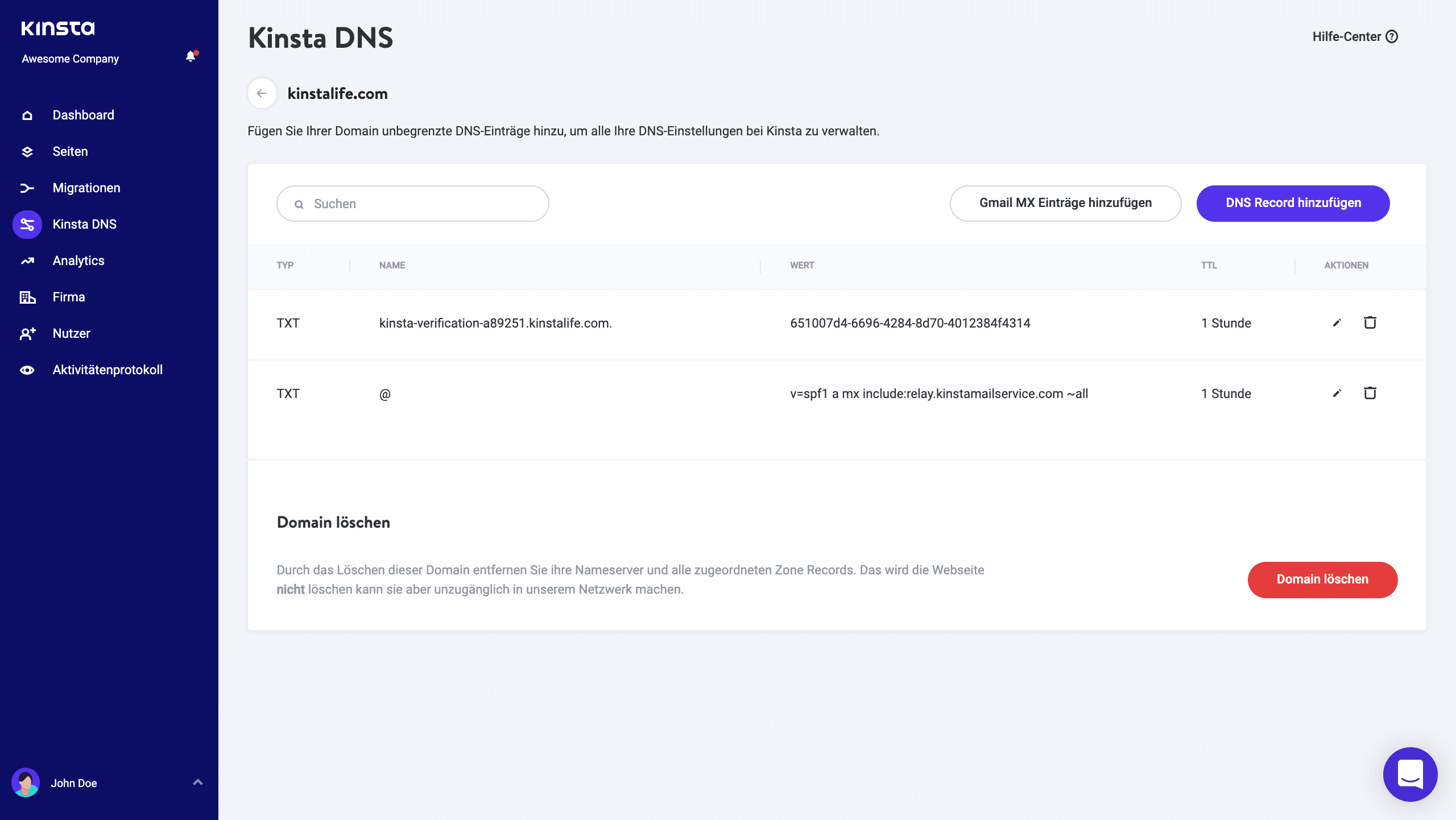
Analytics
Wir lieben Daten bei Kinsta! 🤓 Deshalb ist eine unserer Lieblingssektionen „Analytics“. Hier kannst Du alle möglichen Daten darüber einsehen, was auf Deiner WordPress-Seite passiert. Sie ist in verschiedene Abschnitte unterteilt:
- Ressourcennutzung: Besuche, Bandbreitenauslastung, Top-Anfragen nach Bytes, Top-Anfragen nach Anzahl
- CDN-Nutzung: zeigt die Bandbreitenauslastung, Top-Dateien nach Anforderungen, Top-Dateien nach Bytes, Top-Dateierweiterungen und HTTP-Antwortcodes an
- Dispersion: mobiler vs. Desktop-Verkehr
- Leistung: durchschnittliche PHP + MySQL Antwortzeit, PHP Arbeiterlimit, PHP Durchsatz, AJAX Nutzung, Top Durchschnitt PHP + MySQL Antwortzeit, Top Maximum Upstream Zeit
- Antwort: HTTP-Antwort-Code-Ausfall, Antwortstatistiken, 500 und 400-Fehler-Übersicht, Redirect-Übersicht, 404-Fehler-Übersicht.
- Cache: Cache-Komponentenstapel, Cache-Komponentendiagramm, obere Cache-Bypässe
- Geo & IP: Top Länder, Top Regionen, Top Städte, Top Client IPs
Hier ist nur eine Vorschau von einigen der vielen Statistiken, die Du sehen kannst, wie z.B. einmalige Besuche, Datentransfer, Top-Anfragen etc. Es gibt Filter, mit denen Du eine kombinierte Summe sehen kannst, oder Du kannst jede Seite einzeln betrachten. Du kannst es auch zwischen den letzten 24 Stunden, den letzten 7 Tagen und den letzten 30 Tagen umschalten. Wenn Du einen bestimmten Zeitpunkt in der Grafik markierst, zeigt es Dir einige Vergleichsstatistiken an wie z.B. die Gesamtzahl der Besucher, die höher ist als am Vortag etc.
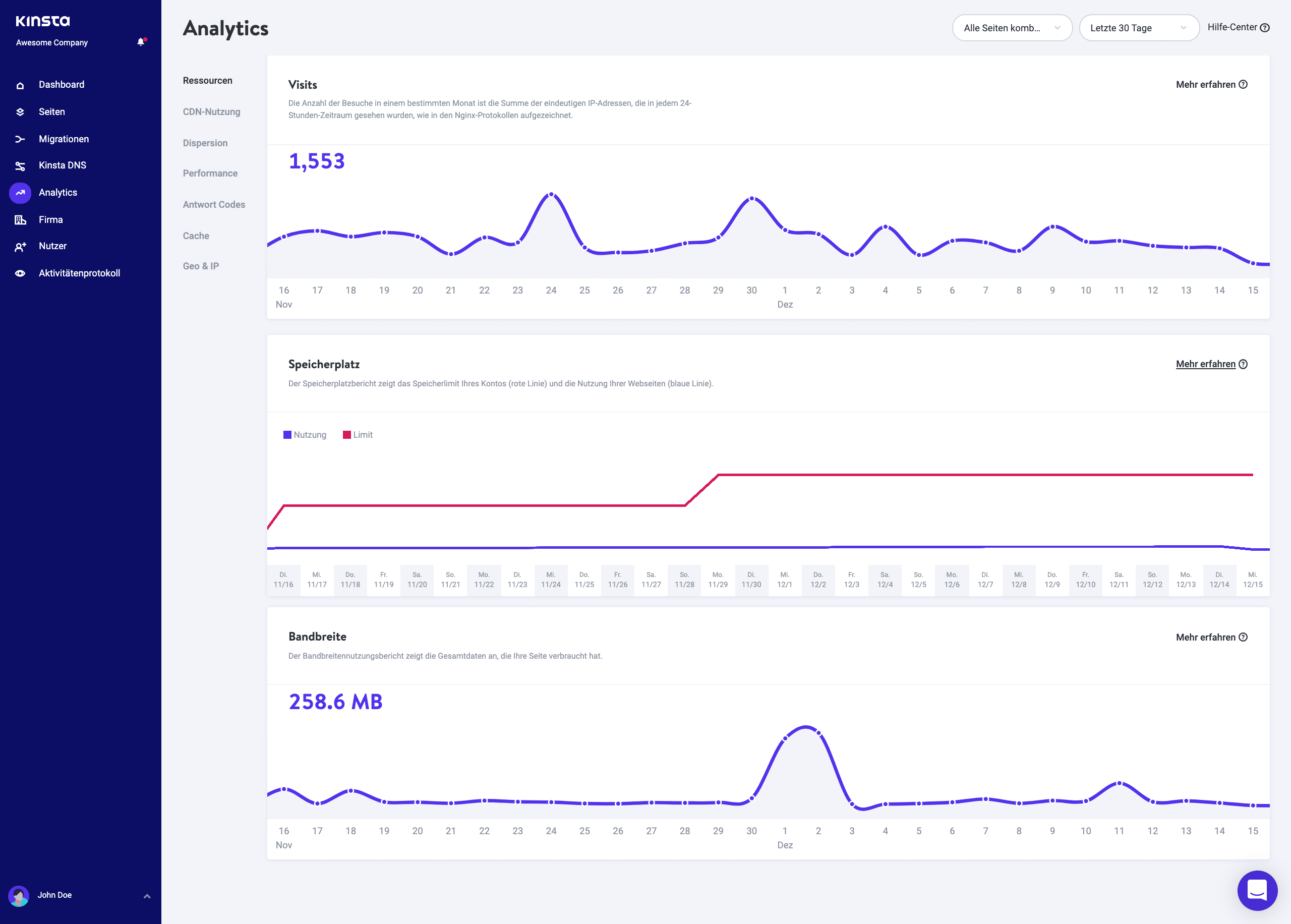
Unter dem Abschnitt Reaktionsanalyse siehst Du eine Aufschlüsselung des Antwortcodes, Antwortwerte, errors, error-Quoten, etc.
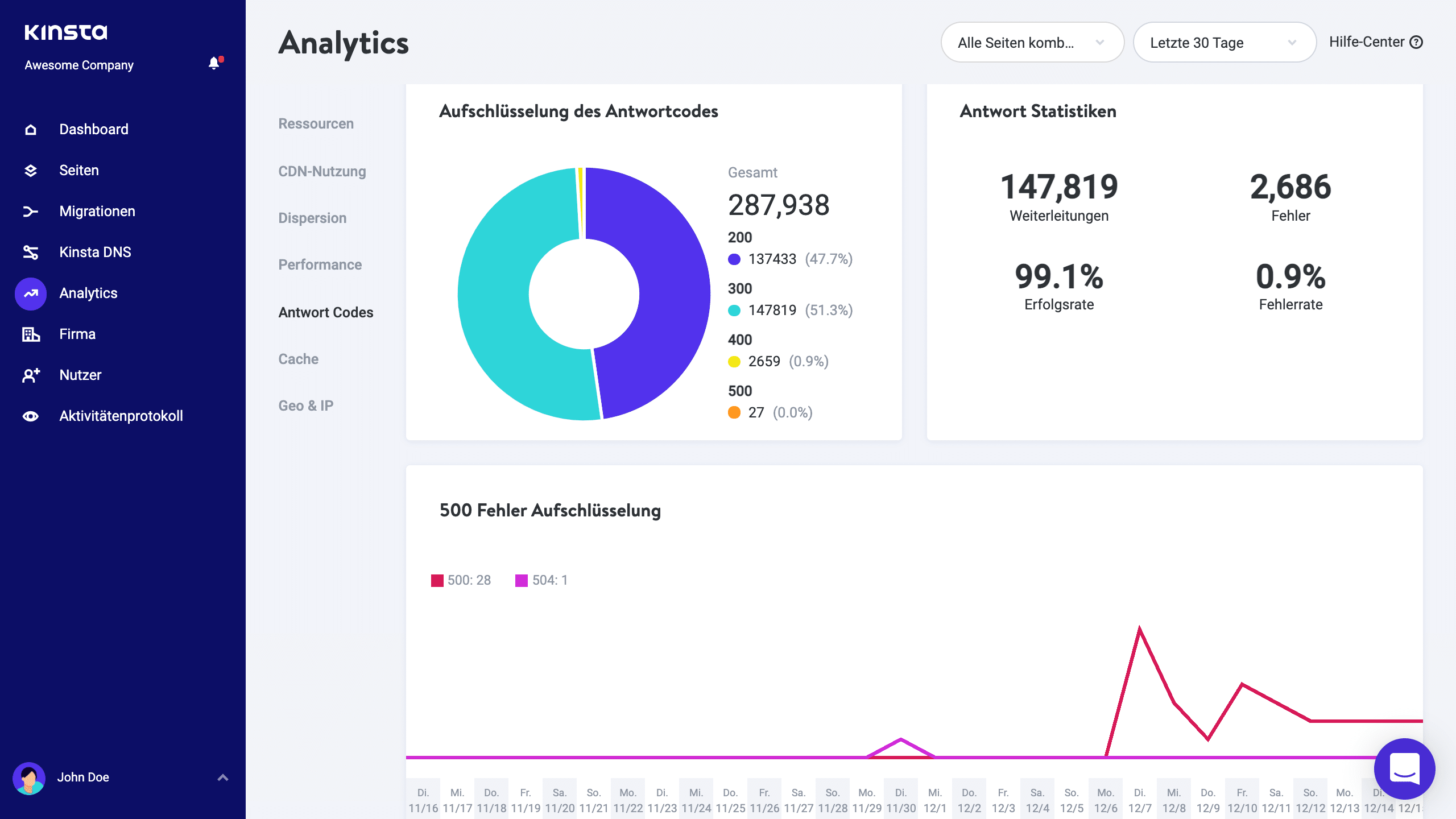
Oder unter dem Abschnitt zur Cache-Analyse erfährst Du, wie viele Requests direkt aus dem Cache bedient werden, wo der Cache umgangen wird, abgelaufene und fehlende Requests fehlen etc.
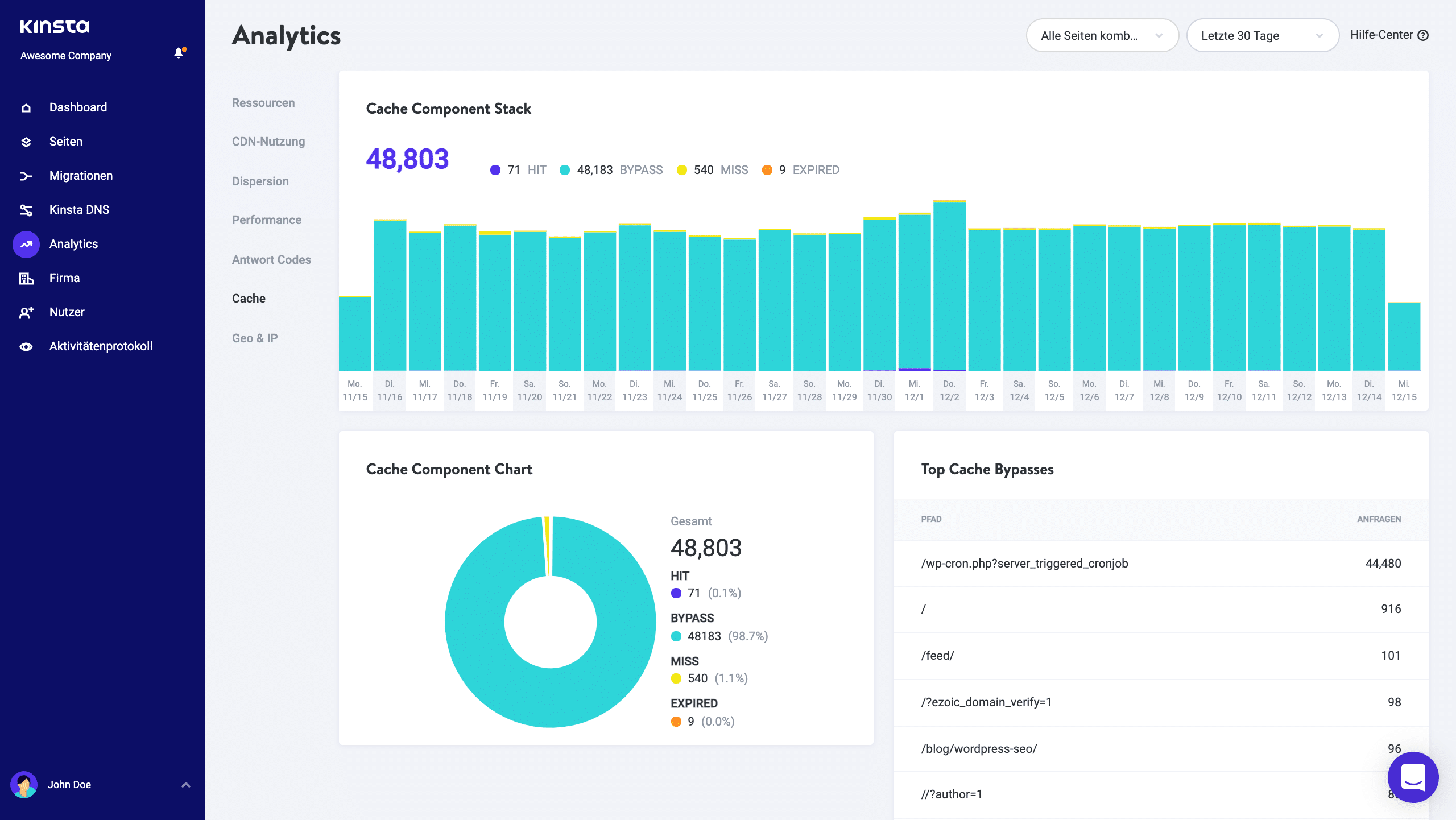
Möchtest Du mehr sehen? Hier findest Du unseren ausführlichen Überblick über MyKinsta Analytics.
User-Management
Unsere leistungsstarke Multi-User-Funktion ermöglicht es Dir, beliebig viele Benutzer zu Deinem Team hinzuzufügen. Gewähre ihnen Zugriff auf alle Deine Websites, nur die Abrechnung oder füge sie als Entwickler oder Administratoren zu einer Teilmenge Deiner Websites hinzu.
In MyKinsta unterscheiden wir zwischen Unternehmens– und Seitenusern. User auf Unternehmensebene können auf Informationen auf Unternehmensebene zugreifen, während User auf Seitenebene nur auf einzelne Seiten Zugriff haben.
Wir bieten drei Berechtigungssätze auf Unternehmensebene an. Unternehmensadministratoren haben Zugriff auf alles, einschließlich aller Seiten. Unternehmensentwickler können alle Websites verwalten, sehen aber keine Unternehmensabrechnung oder Einstellungen. Abrechnungsbenutzer haben nur Zugriff auf Unternehmenseinstellungen und Abrechnungsinformationen.
Benutzer auf Seitenebene können Website-Administratoren sein, die Zugriff auf alle Websiteumgebungen (Live- und Staging) haben, oder Websitesentwickler, die nur Zugriff auf Stagingumgebungen haben.
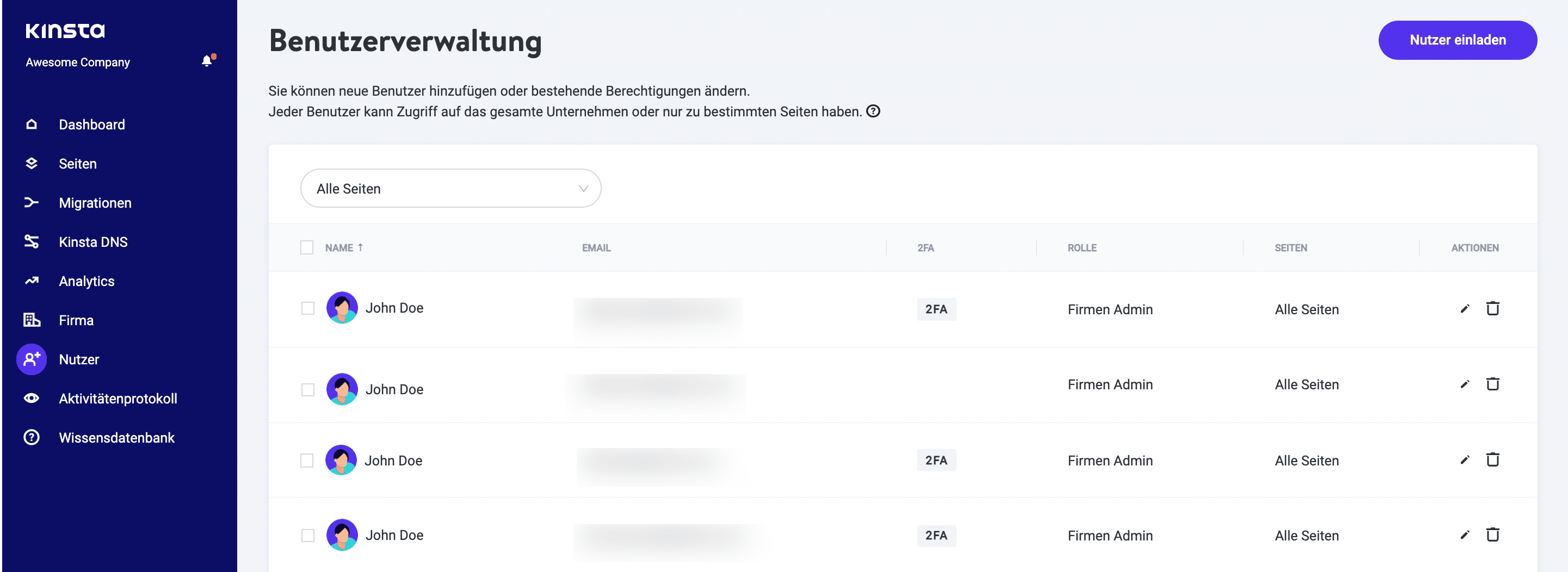
Für weitere Informationen über unsere Benutzerebenen besuche unseren Knowledge Base-Artikel über die Funktionsweise der Kinsta-Rollen.
Aktivitätsprotokoll
Vergiss nicht unser Aktivitätsprotokoll. Hier kannst Du alle Aktionen einsehen, die in den letzten 8 Wochen in Deinem Account durchgeführt wurden wie z.B. Site-Erstellungen, Löschungen, Domainänderungen etc. Wenn Du mehrere Benutzer in Deinem Konto hast, wird es global protokolliert, so dass Du sehen kannst, wer welche Aktion ausgeführt hat.
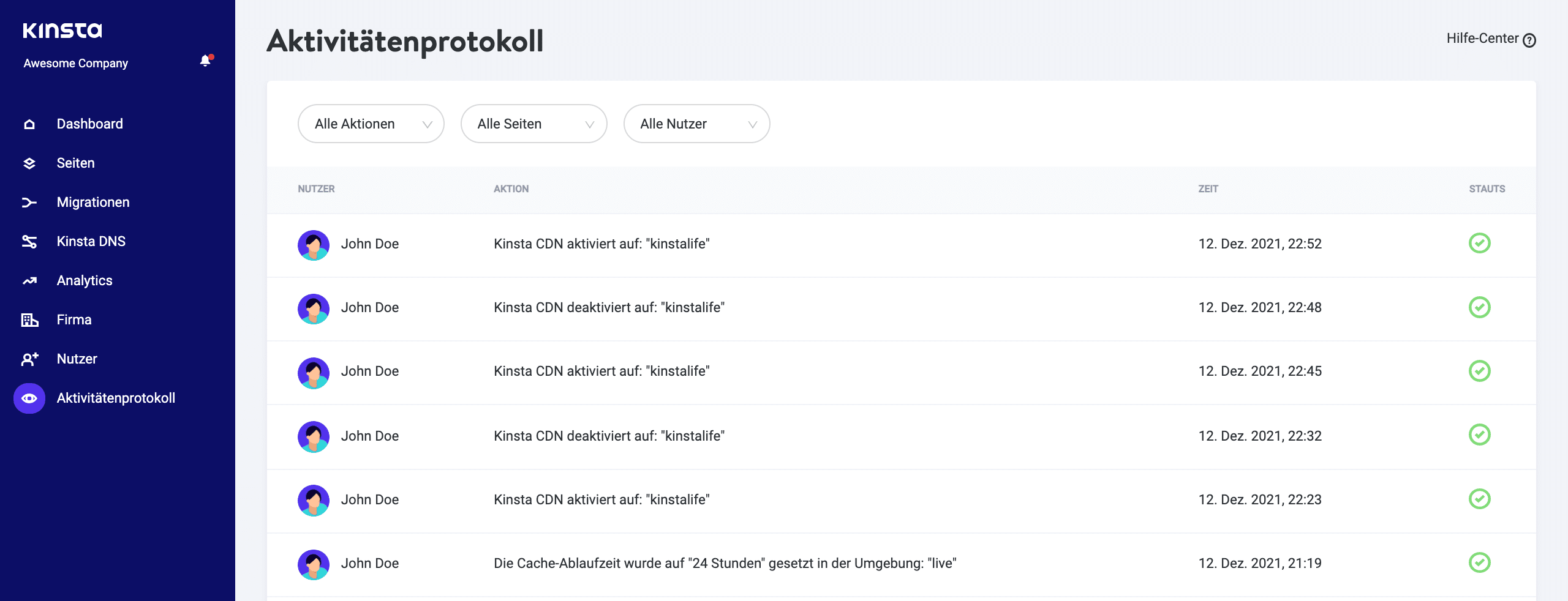
Benutzereinstellungen
Normalerweise überspringen wir den Abschnitt Einstellungen, da er normalerweise nichts Interessantes enthält. Aber es gibt ein paar Features, die Du hier drin nicht verpassen solltest!
MyKinsta in axhte Sprachen
Unser MyKinsta Dashboard ist jetzt in zehn Sprachen verfügabar.
- Englisch
- Spanisch
- Französisch
- Niederländisch
- Italienisch
- Deutsch
- Schwedisch
- Danish
- Portugiesisch
- Japanisch
Unser globales Initiativteam hat alle Bildschirme übersetzt, um Dir den Zugriff und die Verwaltung Deiner WordPress-Seiten in Deiner Muttersprache zu erleichtern. Klicke einfach auf „Einstellungen“ und es gibt jetzt eine Option zum Ändern Deiner Sprache.
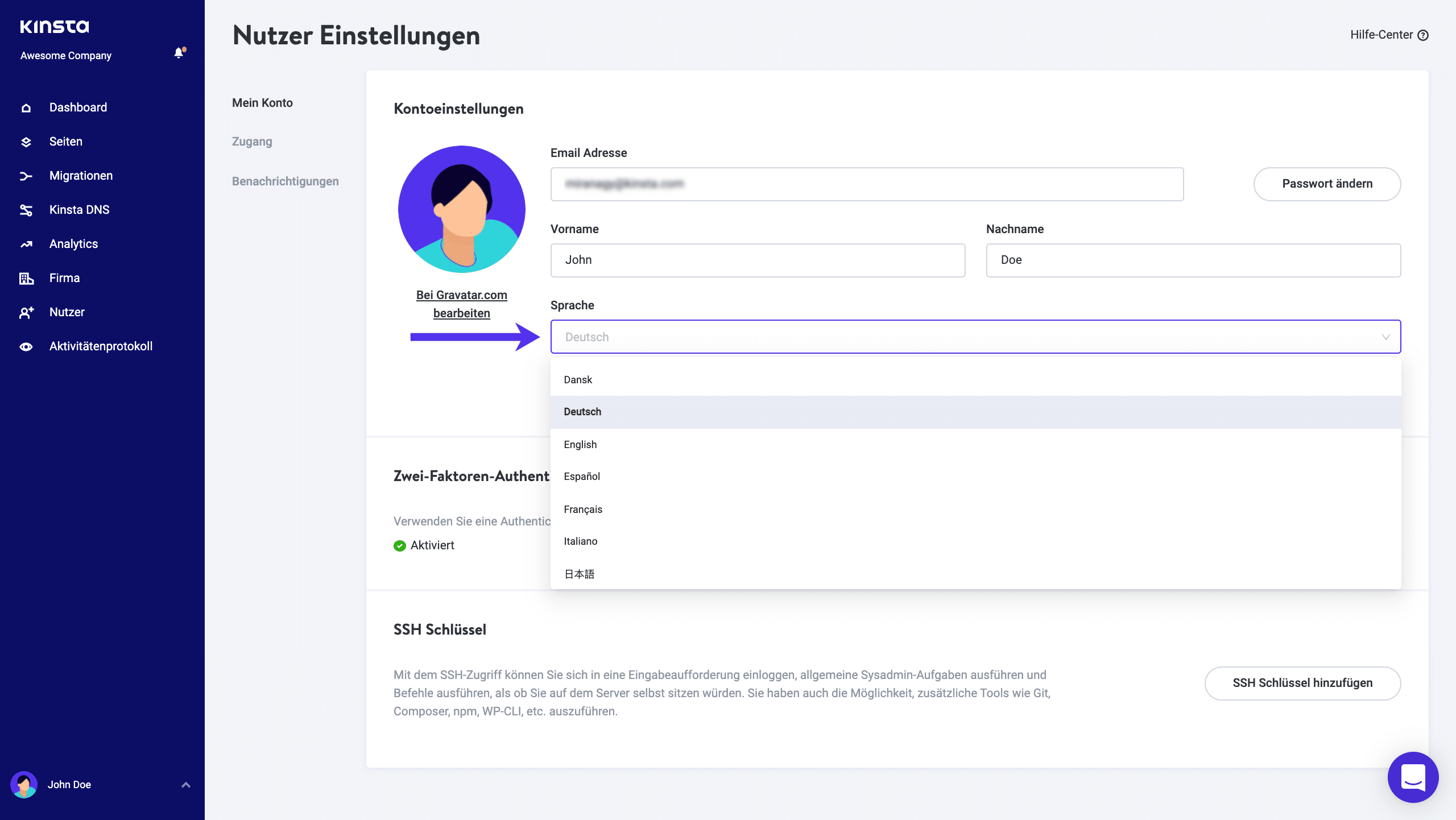
SSH Schlüssel
Wir haben auch euch Entwickler gehört! Kinsta bietet nun SSH-Zugriff auf alle unsere Hosting-Angebote. Du kannst Deine SSH-Schlüssel im MyKinsta Dashboard hinzufügen. Dies bietet eine sicherere Möglichkeit, sich bei einem Server anzumelden, ohne dass ein Passwort erforderlich ist. Du kannst Dein Login jedoch durch Hinzufügen einer Passphrase weiter schützen.
Um einen öffentlichen SSH-Schlüssel hinzuzufügen, klicke auf „Benutzereinstellungen“ und es erscheint unten in Deinem Benutzerprofil ein Abschnitt, in dem Du SSH-Schlüssel zusammen mit einem Label hinzufügen kannst.
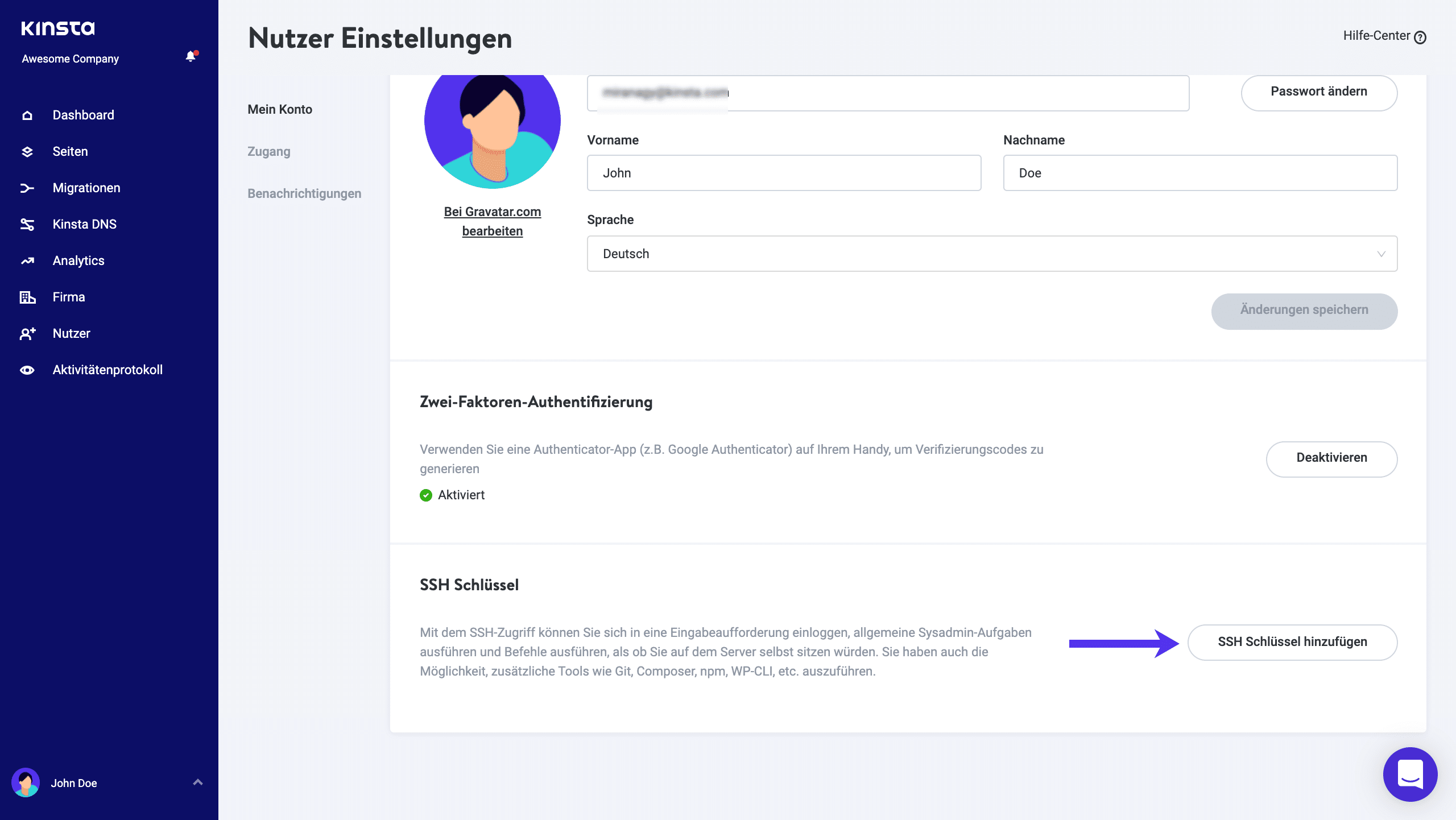
Zwei-Faktor-Authentifizierung
Zu guter Letzt kannst du die authentifizierungsbasierte Zwei-Faktor-Authentifizierung aktivieren. Dies macht euer Kinsta-Konto sicherer, da ihr bei jedem Login einen sekundären Autorisierungscode benötigt.
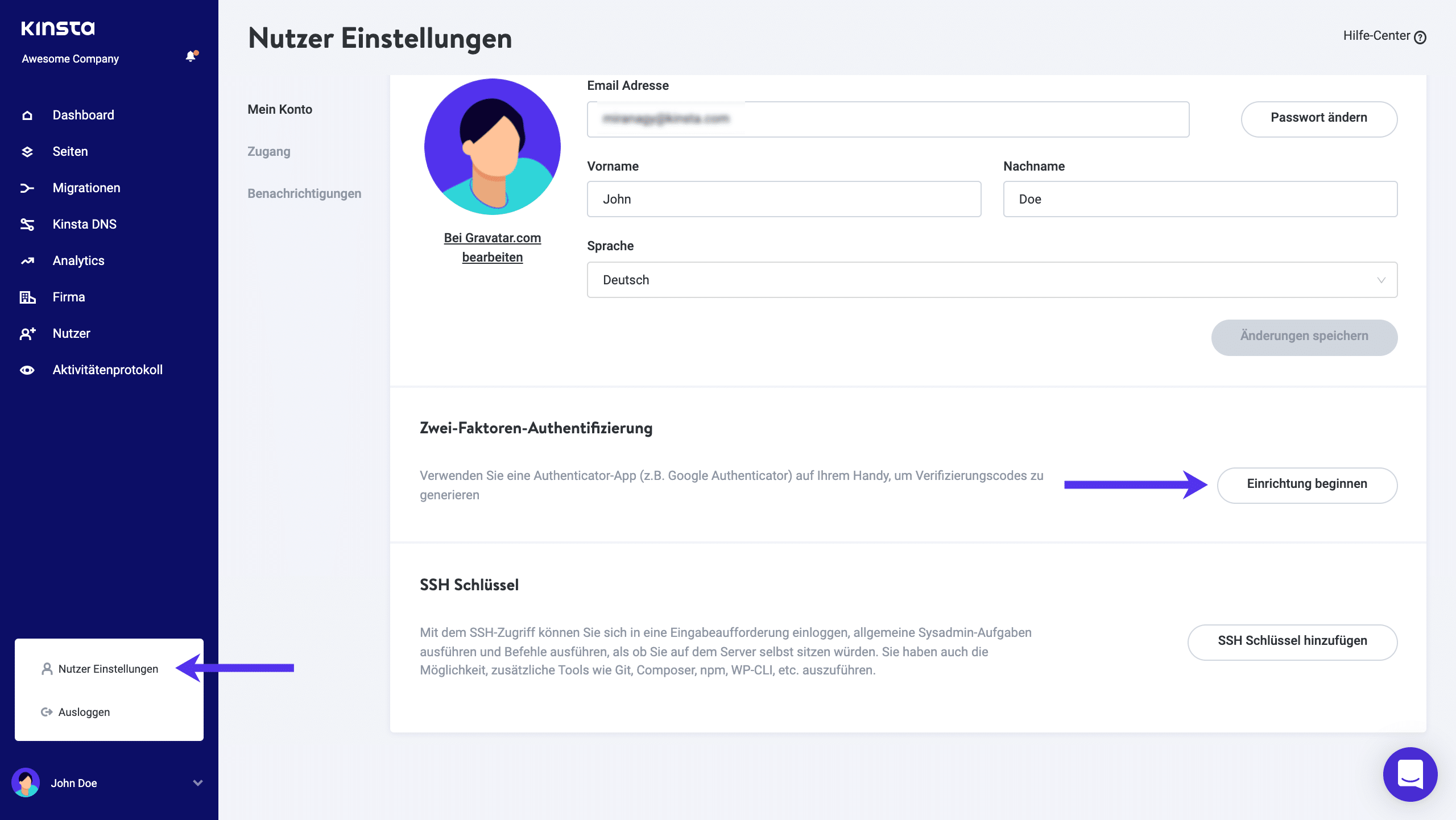
E-Mail Benachrichtigungen
MyKinsta unterstützt eine Vielzahl von E-Mail-Benachrichtigungen, damit du mit deiner WordPress Webseite auf dem Laufenden bleibst!
- Überschreitungs-Benachrichtigung: Lass dich über Besuch, CDN-Bandbreite und Speicherplatzüberschreitung auf deiner WordPress Webseite benachrichtigen. Wir versenden automatisch eine E-Mail bei 80% und 100% Nutzung.
- Rechnung per E-Mail: Lass dir PDF-Rechnungen direkt in deinen E-Mail-Posteingang liefern.
- Kinsta-Forschungsprogramm: Melde dich an, um an der Kinsta-Forschung teilzunehmen. Wir werden dich gelegentlich mit Umfragen und Sneak Peeks zu ausgewählten Funktionen von MyKinsta kontaktieren.
- Überwachung der Webseite: Erhalte Benachrichtigungen über Ausfälle von Webseiten, DNS- und SSL-Fehler und Domain-Abläufe für deine WordPress Webseiten.

Zusammenfassung
Wir investieren viel Zeit und Mühe in unsere Architektur und Leistung. Das ist zwar sehr wichtig, aber wir wissen auch, dass die Vereinfachung der Verwaltung deiner WordPress-Websites ebenfalls eine Priorität ist. Wir haben außerdem die Möglichkeit geschaffen, über das Dashboard auf alle unsere Premium-Add-Ons zuzugreifen. So kannst du deine Website bei Kinsta noch weiter optimieren.
Du kommst von einem anderen Hosting-Dienst, der cPanel oder Plesk verwendet hat? (Sieh dir diesen Vergleich an) Keine Sorge, MyKinsta hat alle Funktionen, die Du kennst und mehr. Der einzige Unterschied ist, dass MyKinsta speziell für WordPress entwickelt wurde, um Dir Zeit und Klicks zu sparen. Wenn Du genug von anderen klobigen Dashboard-Tools hast, sind wir sicher, dass unser MyKinsta-Dashboard Dich umhauen wird!
Außerdem haben wir die Kinsta-API eingeführt, mit der du Aufgaben automatisieren, Daten abrufen und Kinsta in andere Anwendungen integrieren kannst, ohne auf MyKinsta zuzugreifen.
Halte dich auf unserer Changelog-Seite auf dem Laufenden. Alle aktuellen Kunden werden auch über unser internes Nachrichtensystem über neue Funktionen informiert. Und natürlich kannst Du unseren Blog abonnieren, um über alles, was sich hier bei Kinsta verändert, auf dem Laufenden zu bleiben.
Egal, ob Du ein bestehender Kunde bist oder jemand, der uns gerade besucht, wir würden uns über Dein Feedback bezüglich unseres MyKinsta Dashboards freuen! Lasst es uns unten in den Kommentaren wissen.
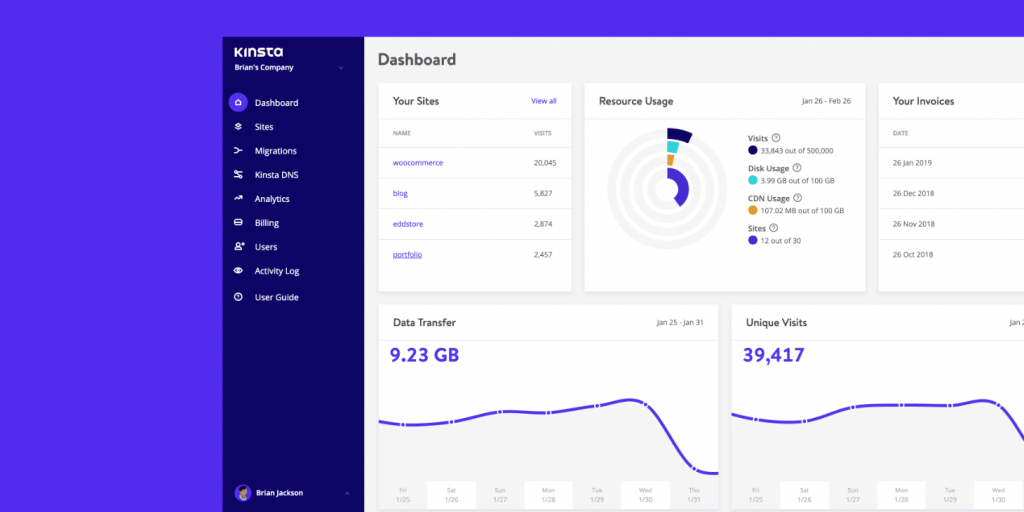


Schreibe einen Kommentar